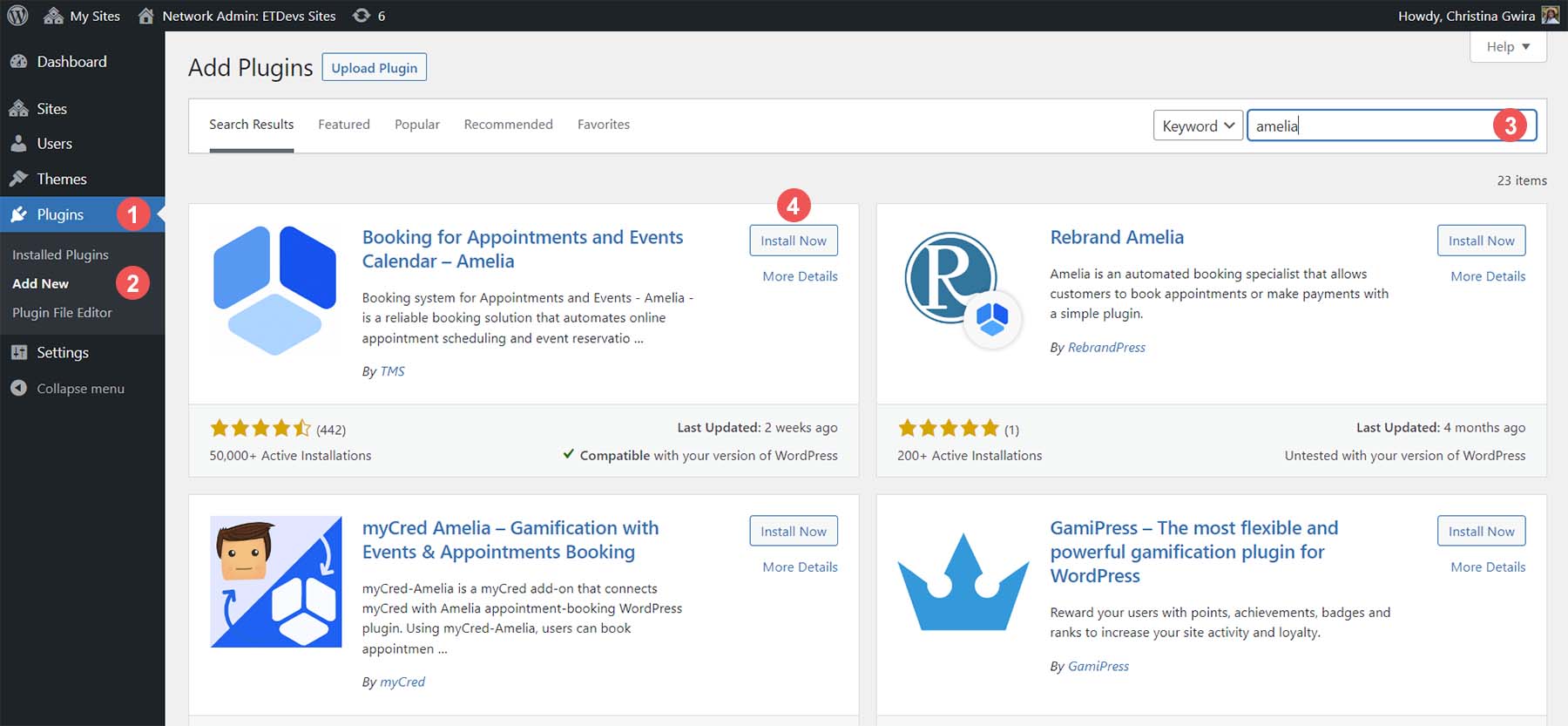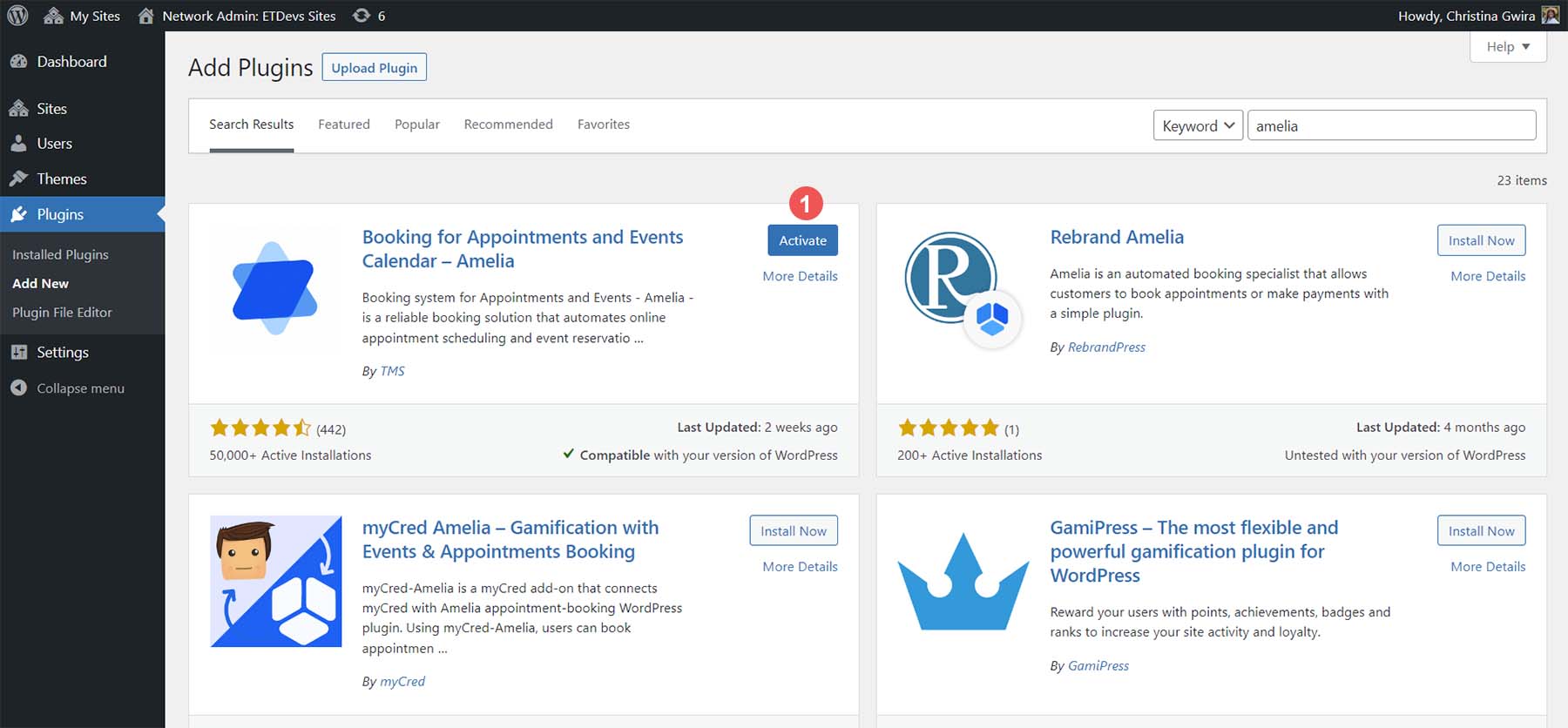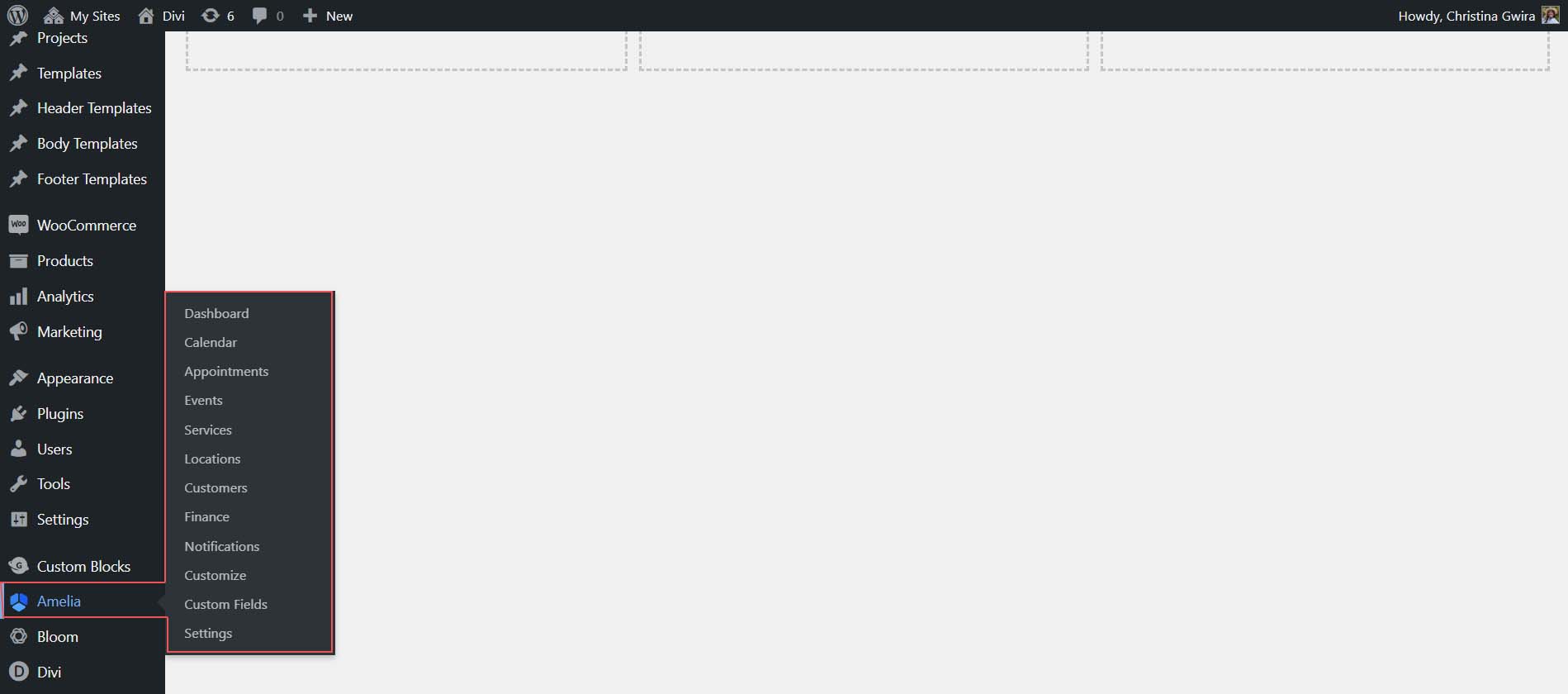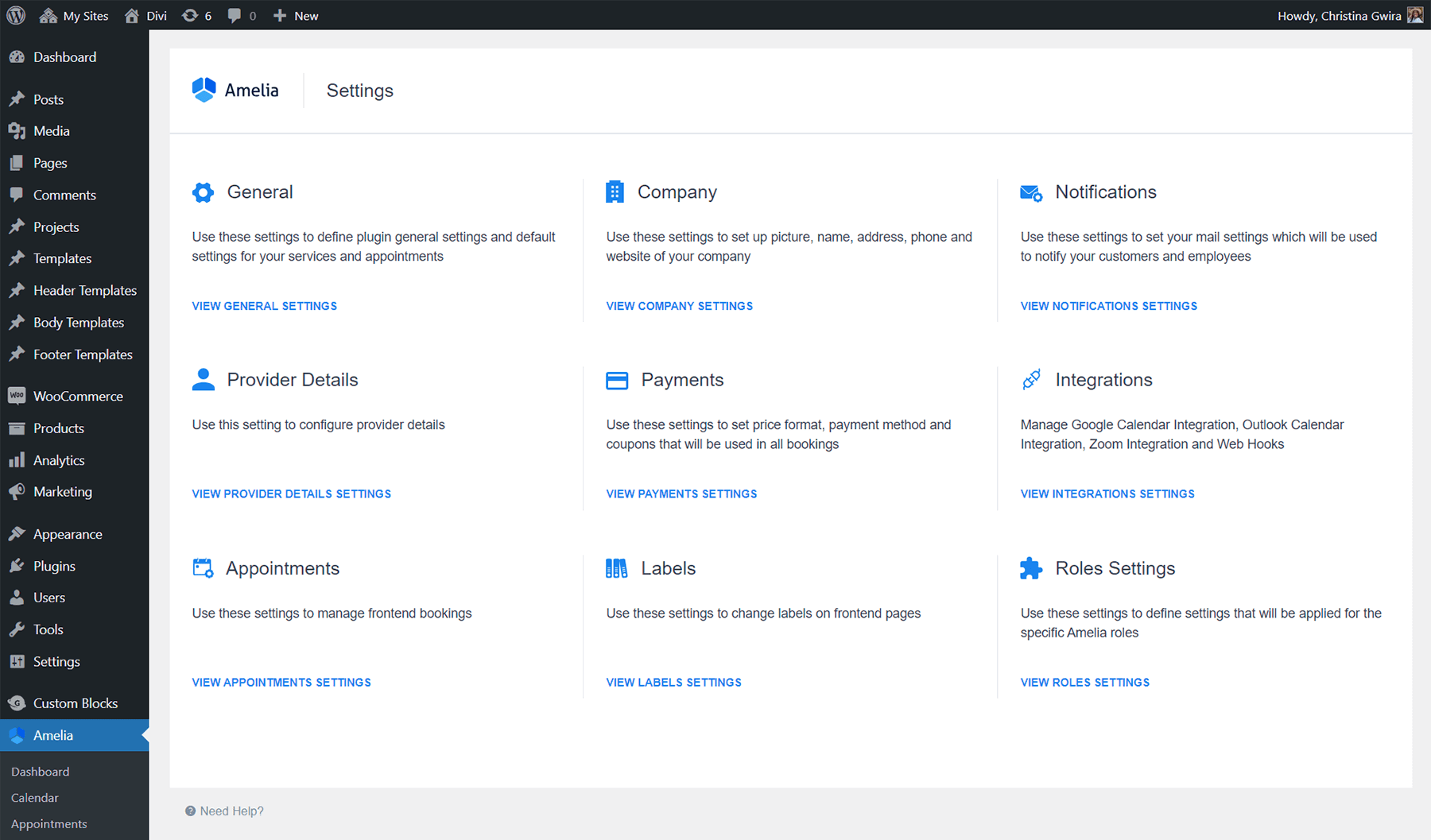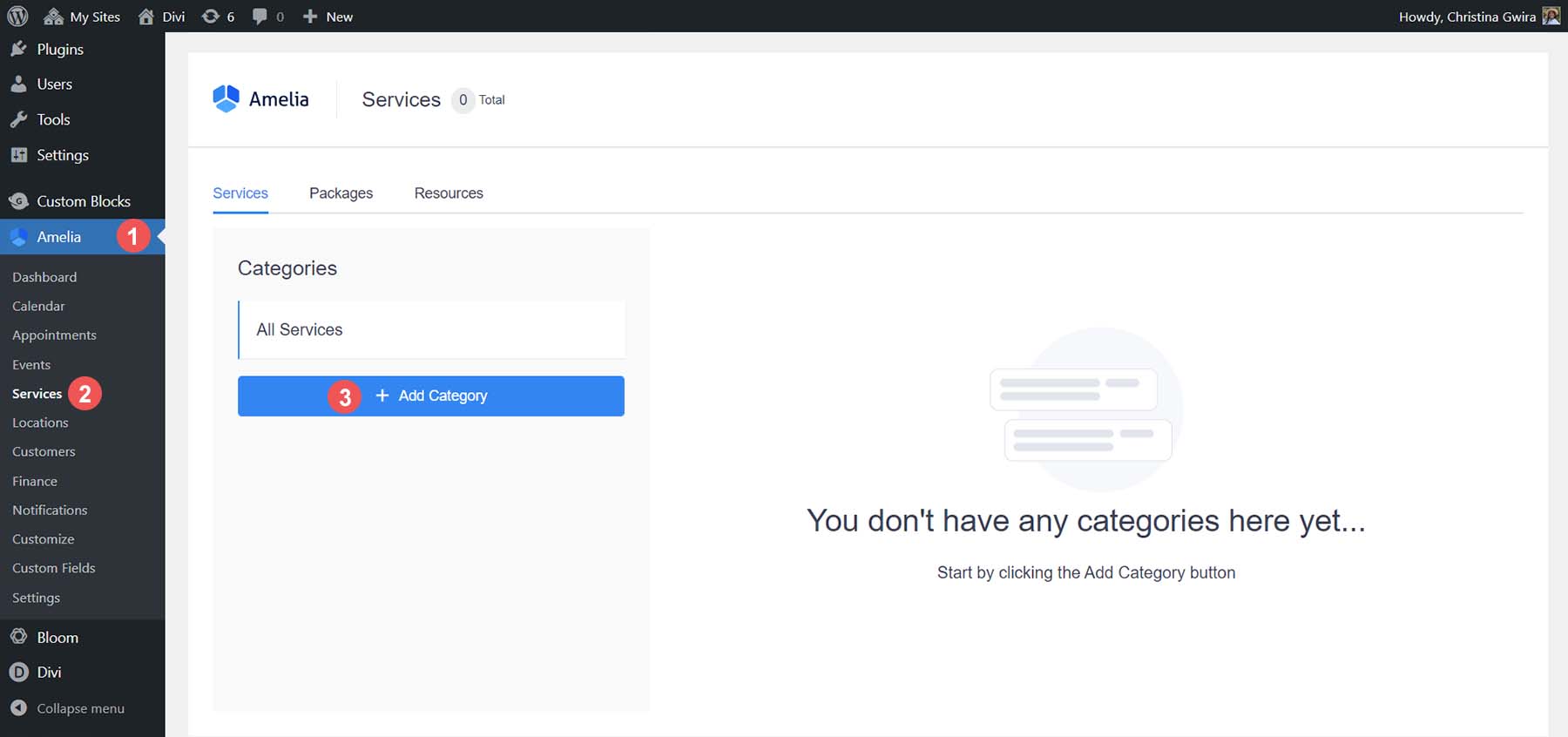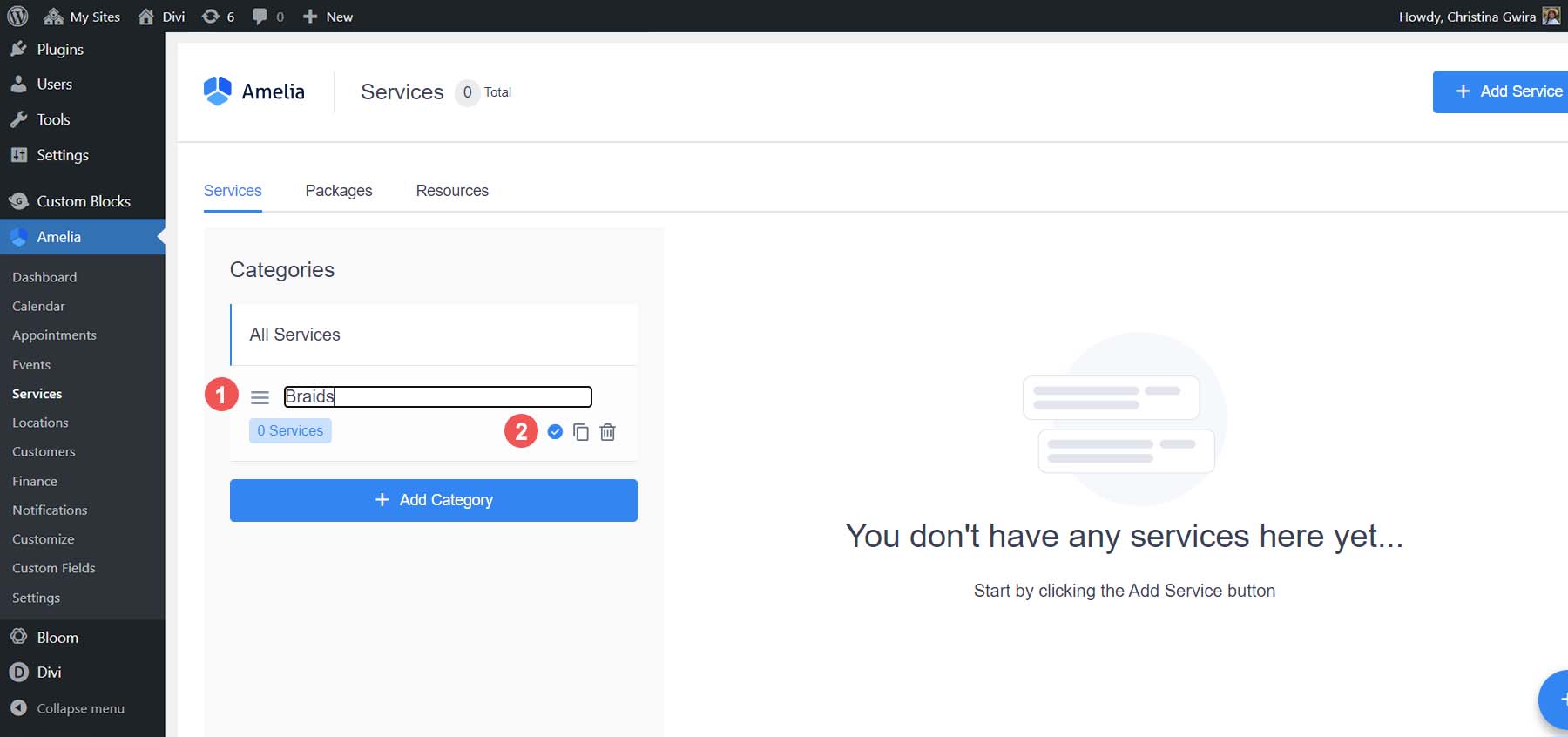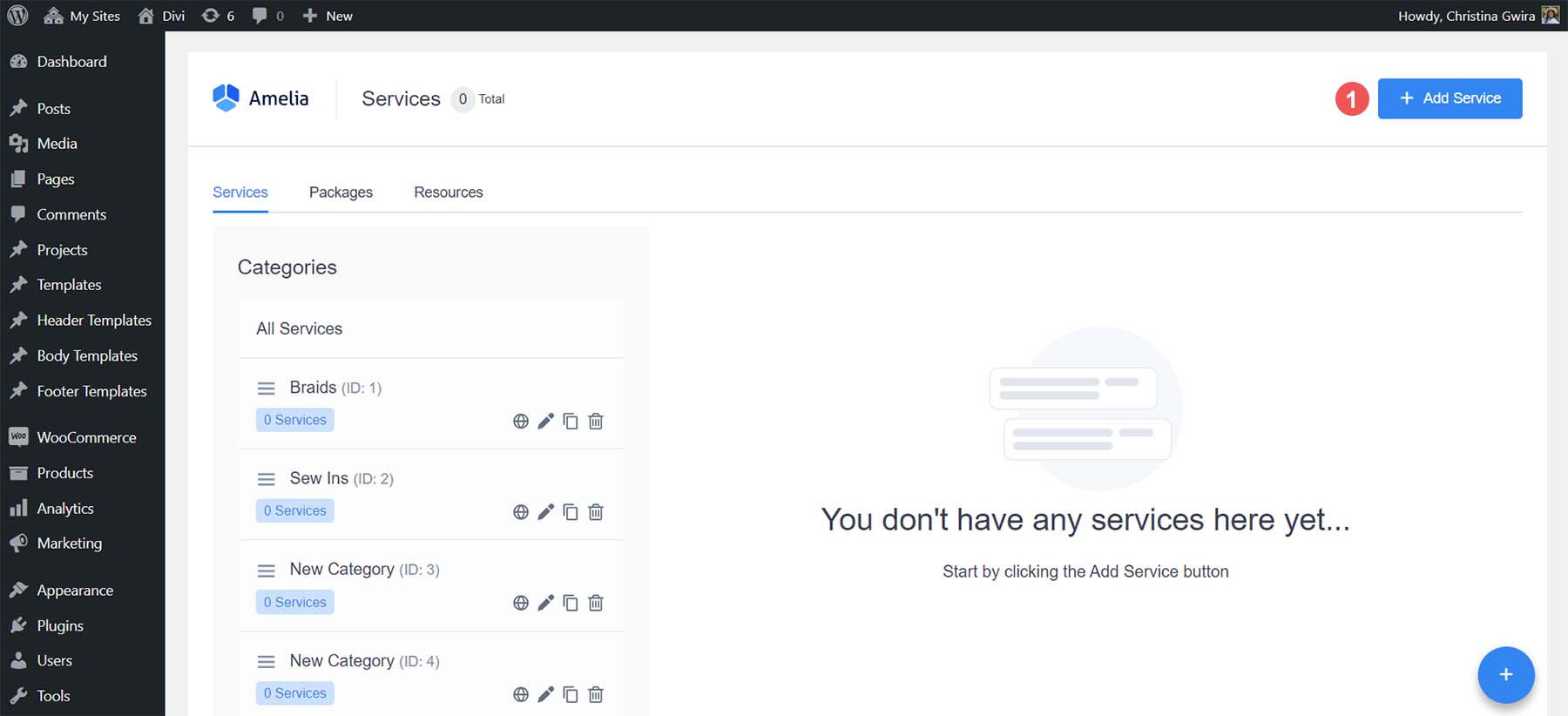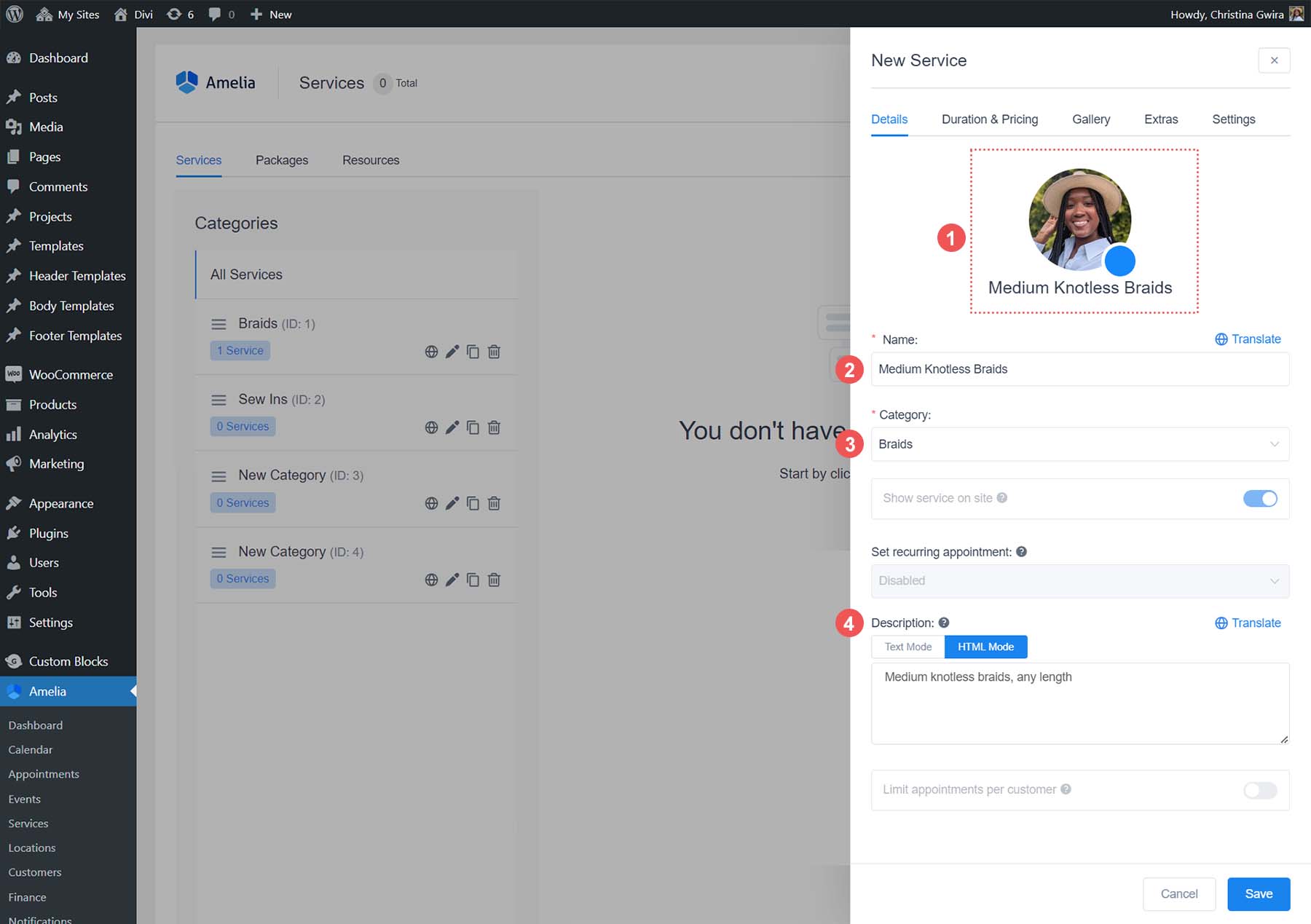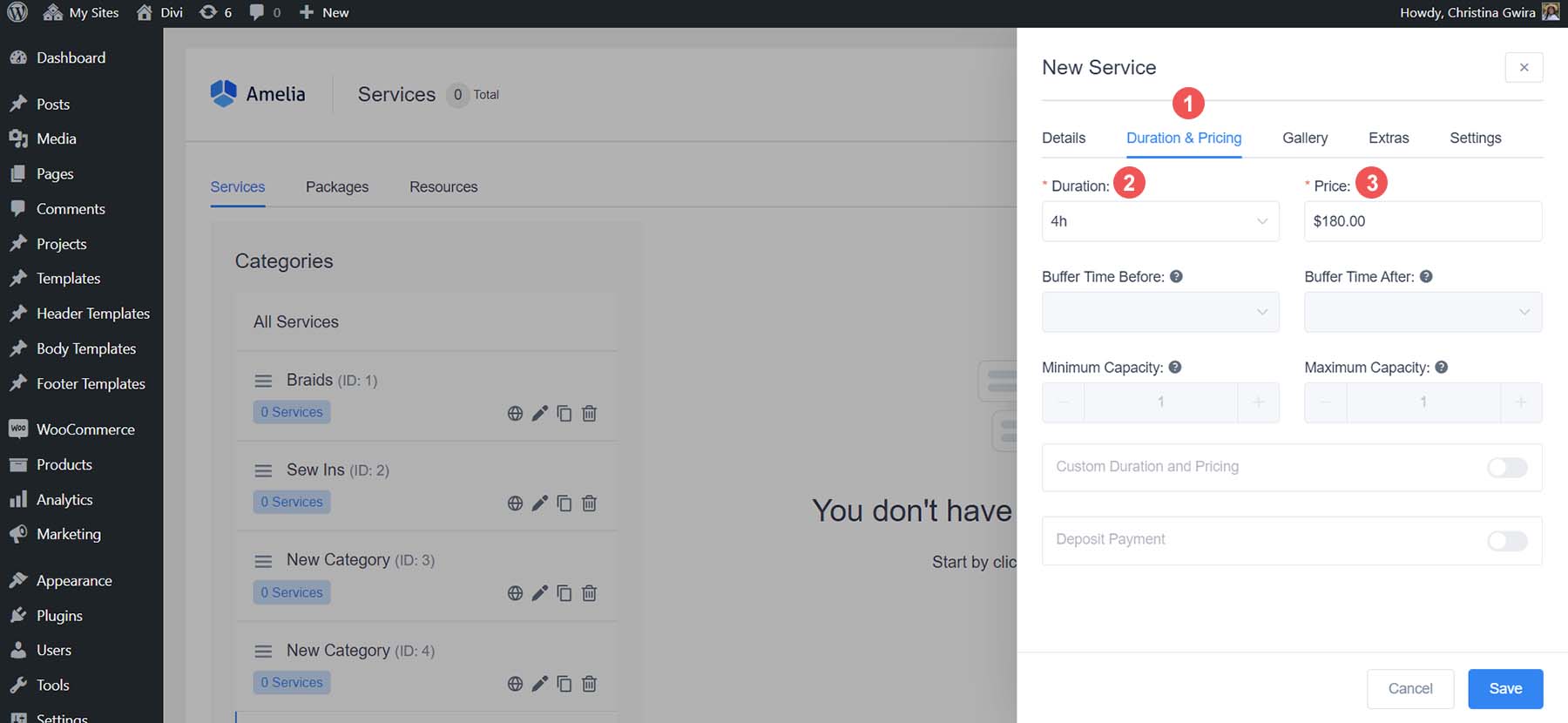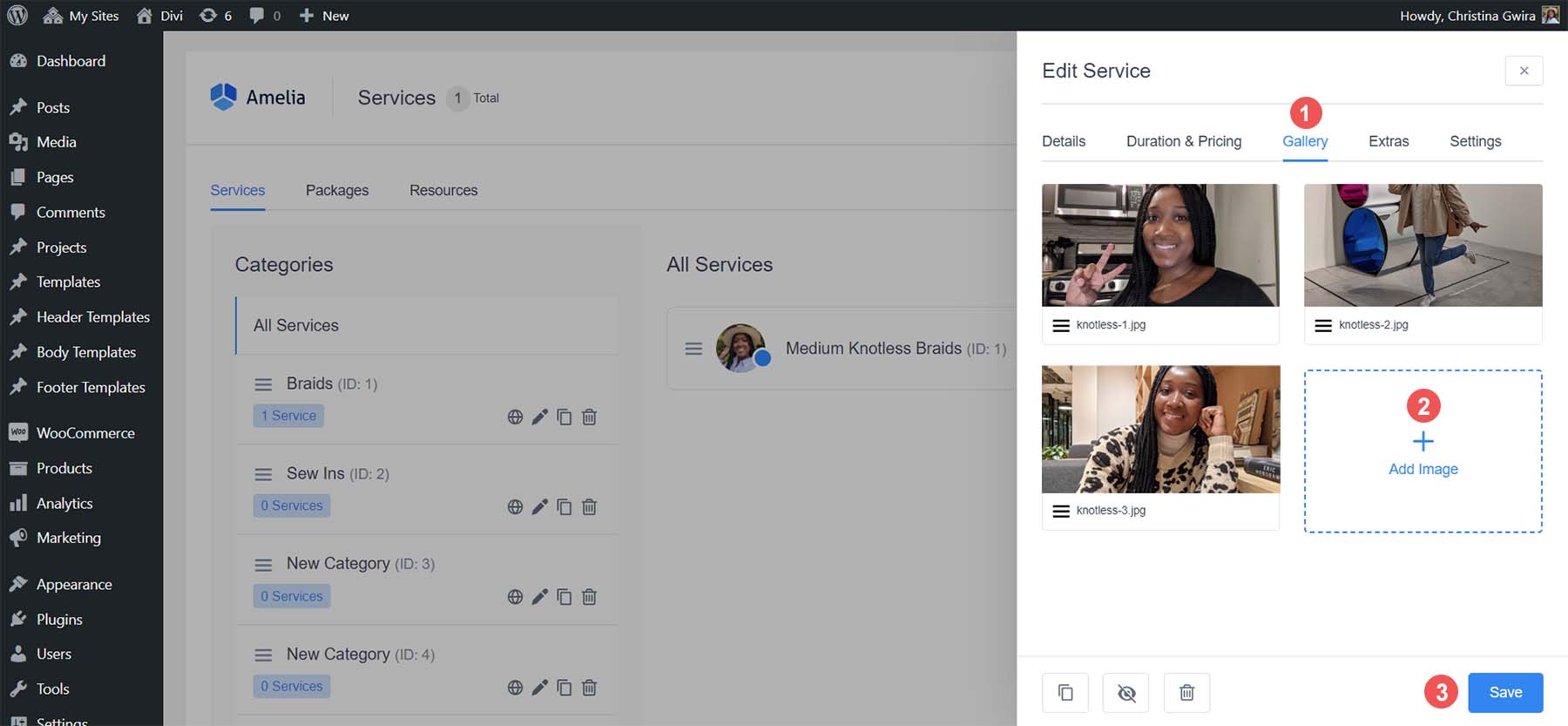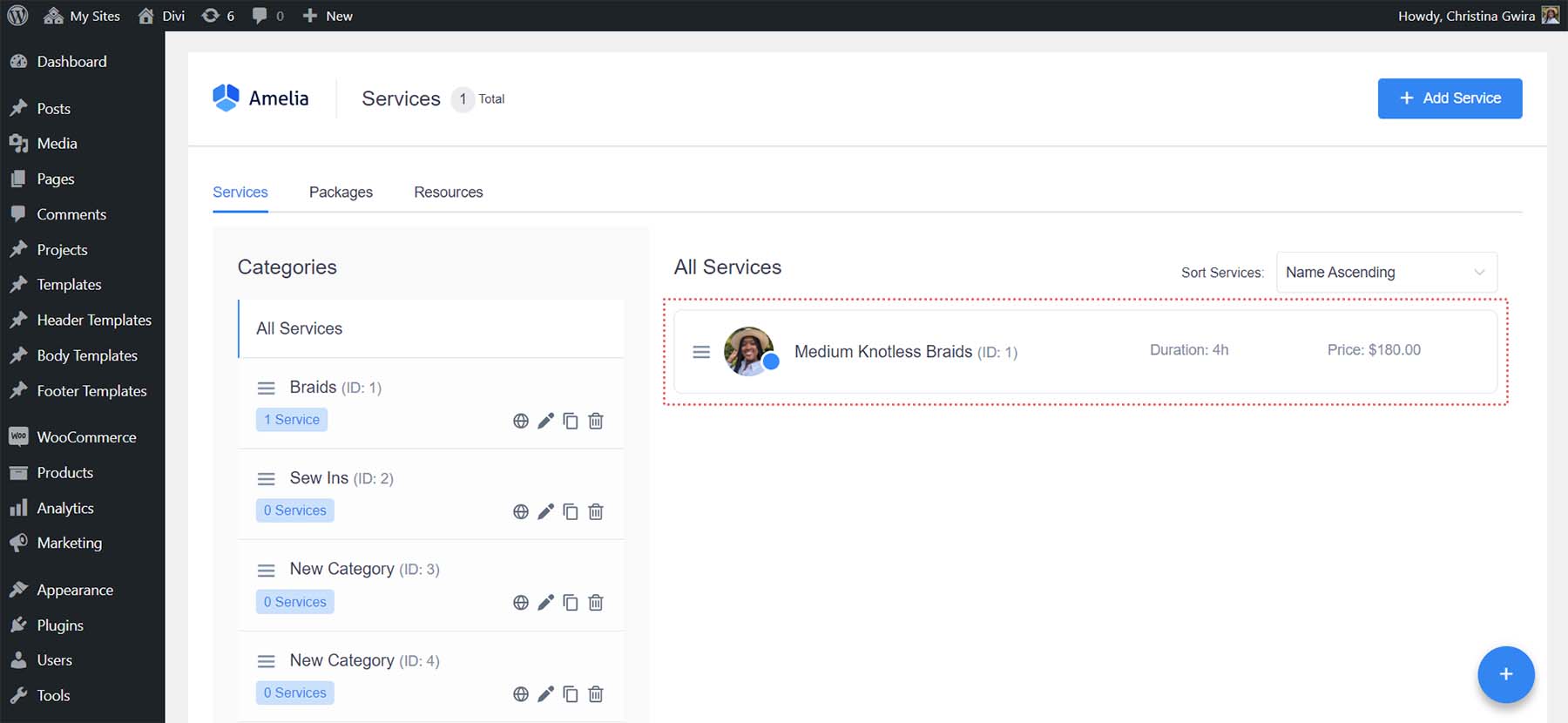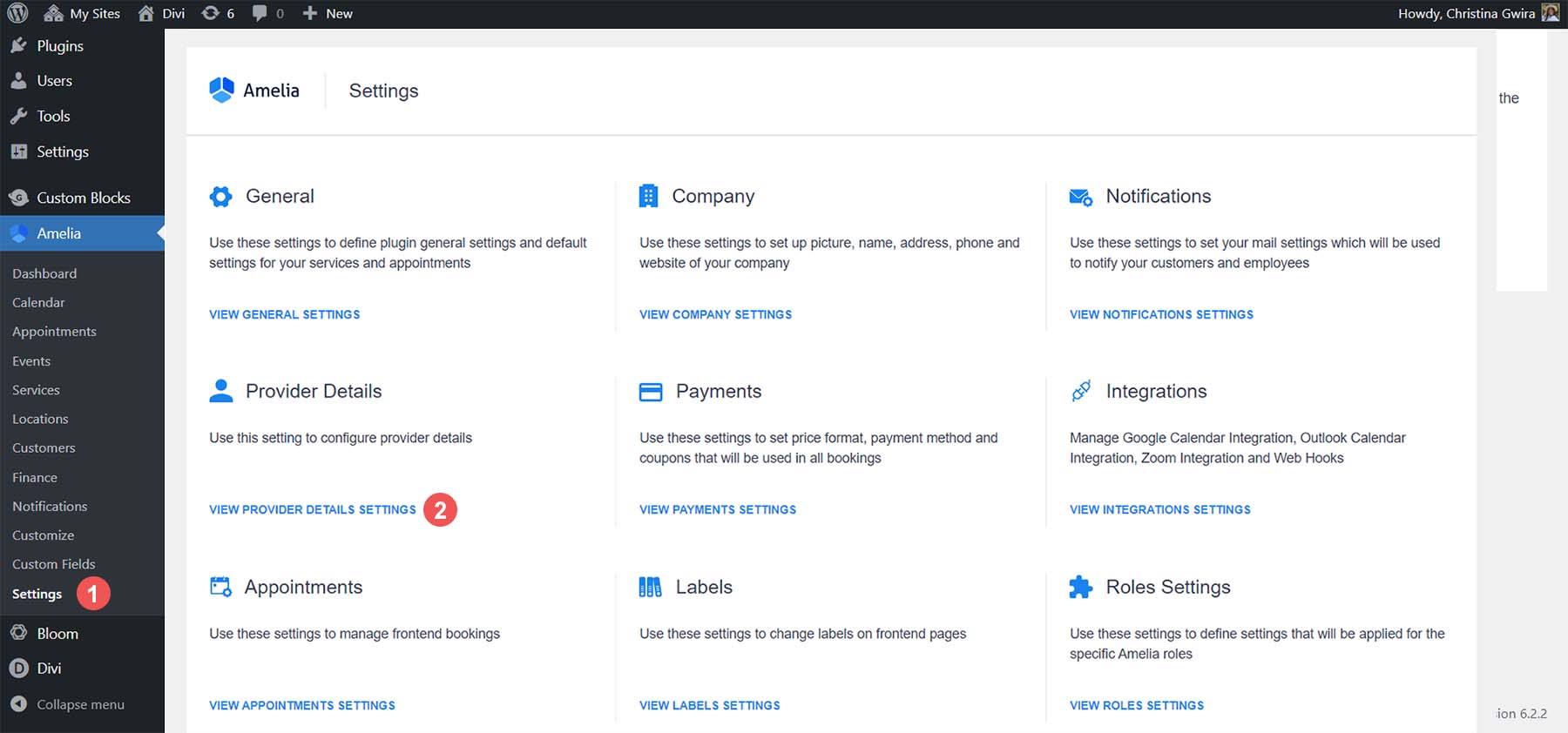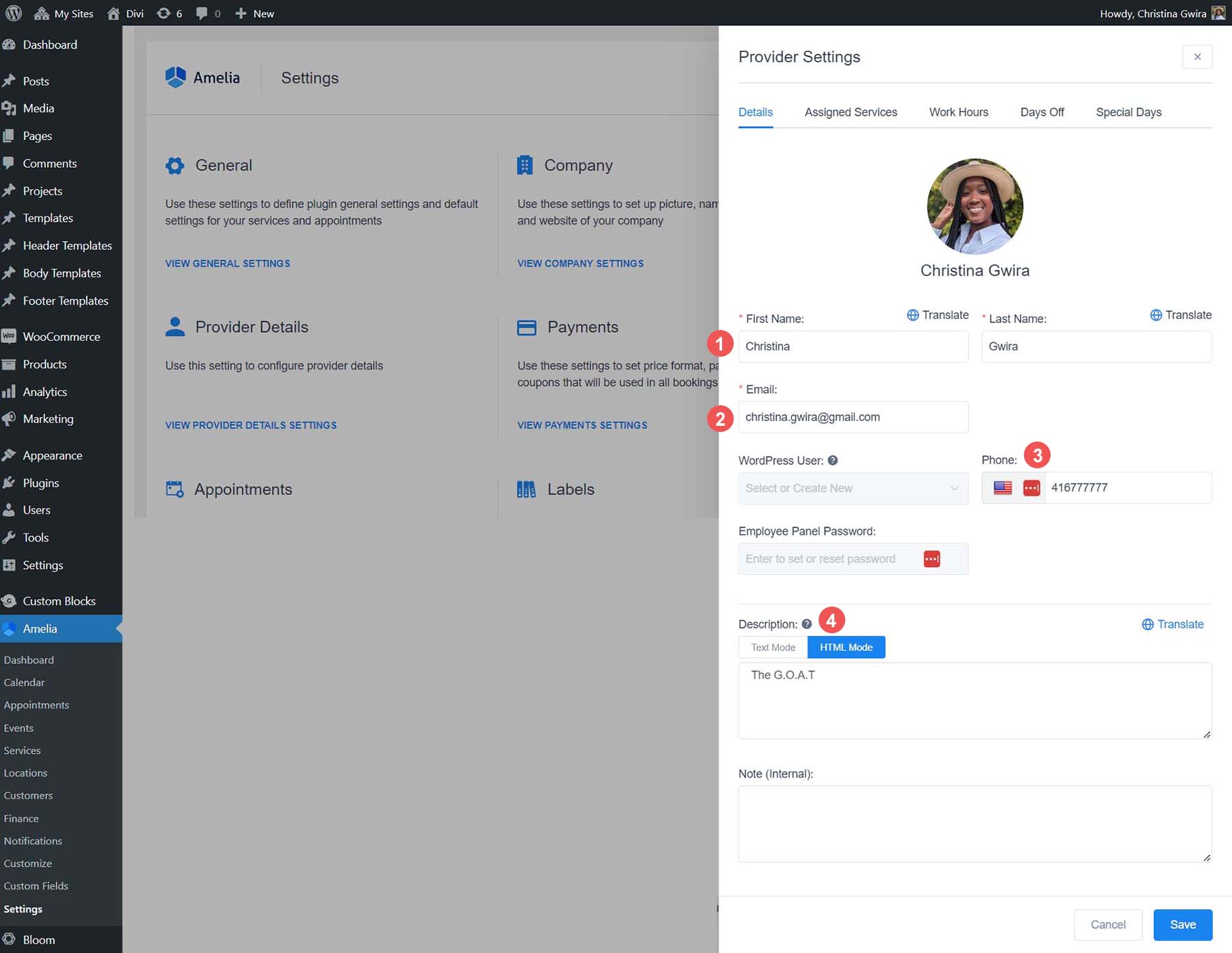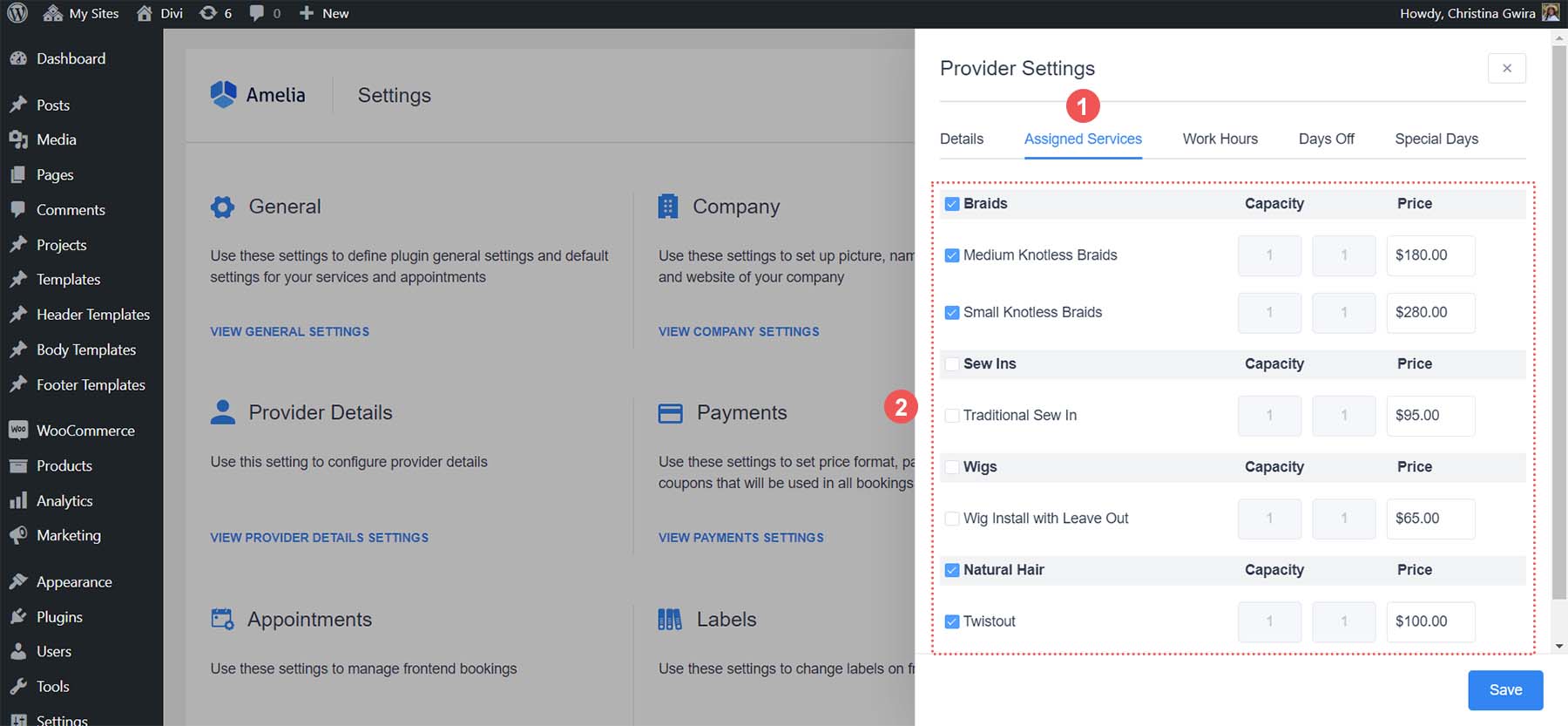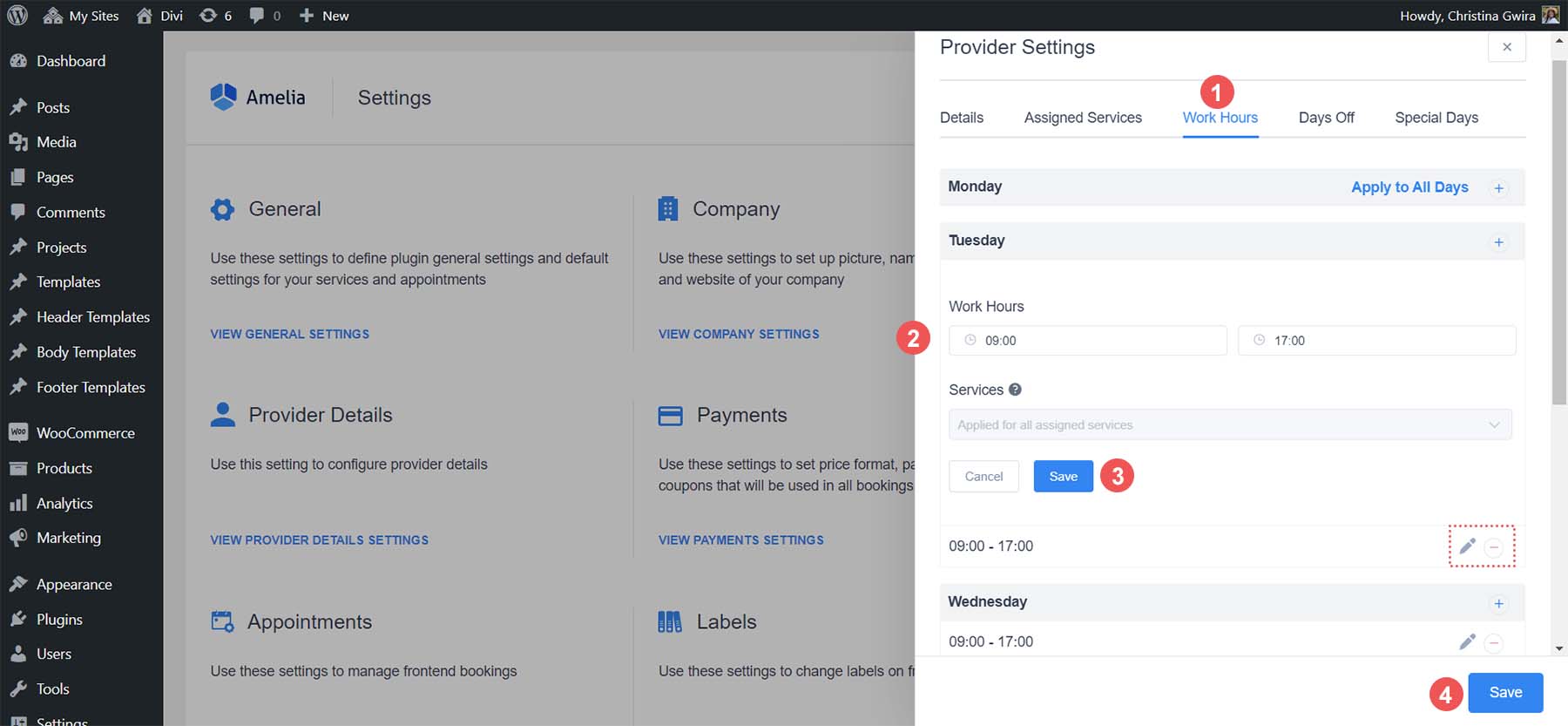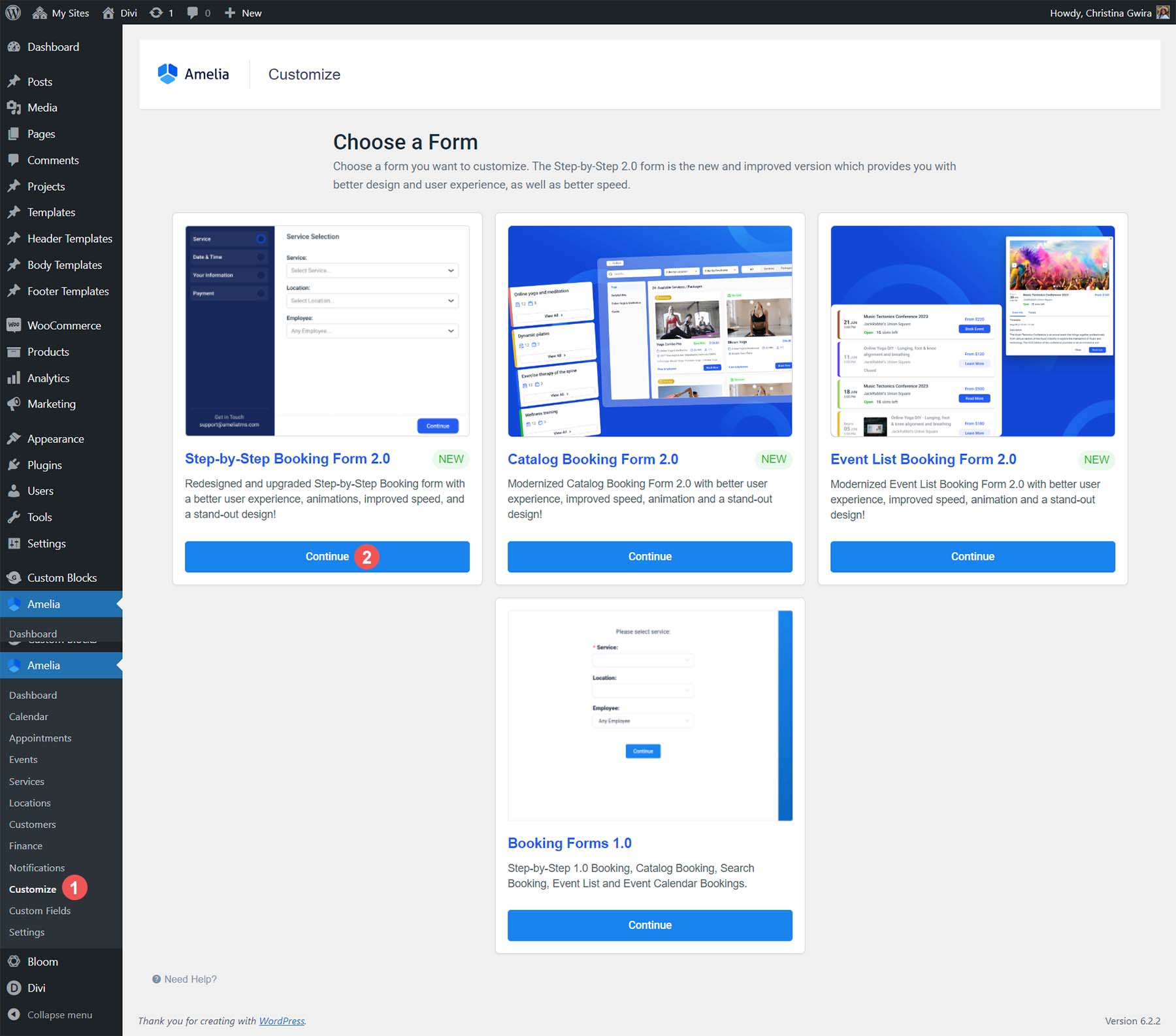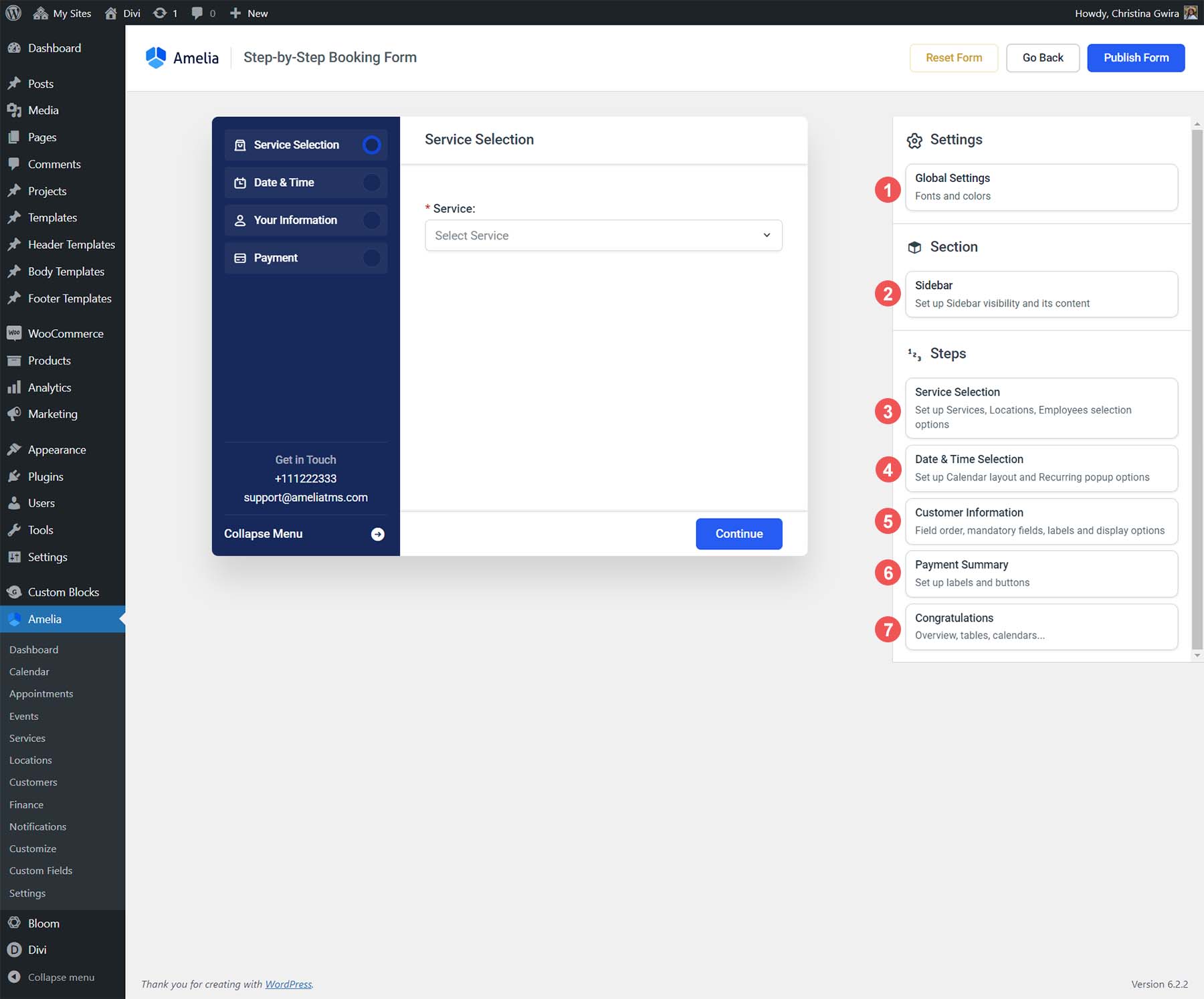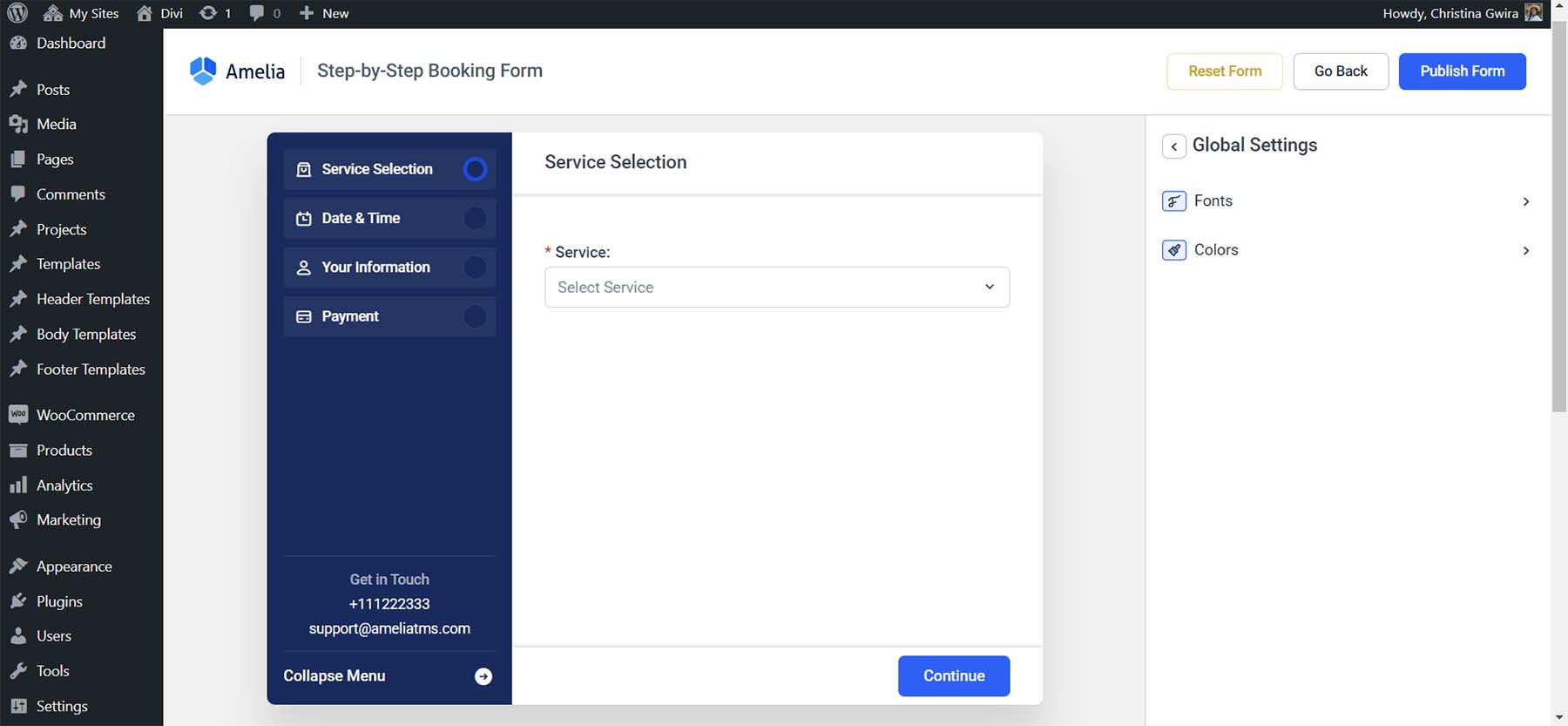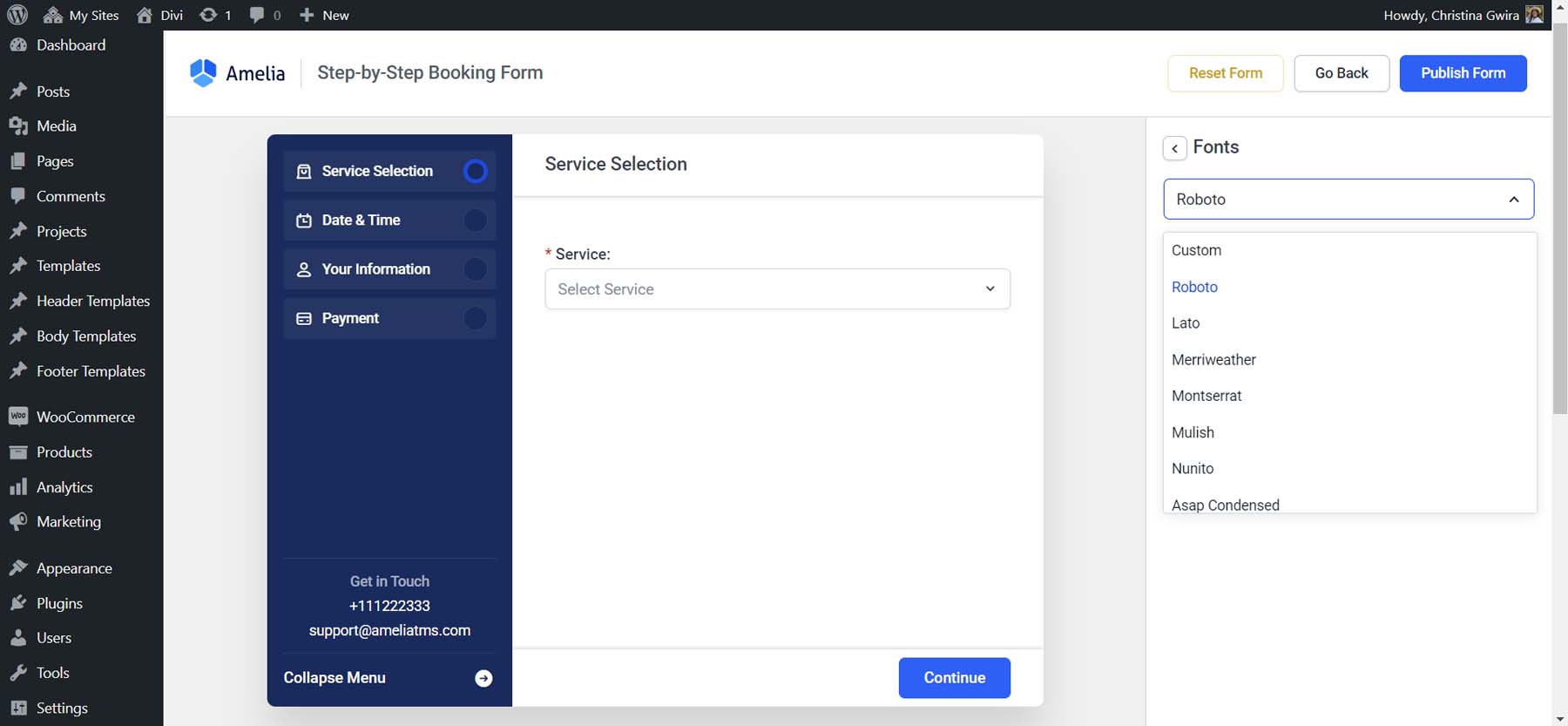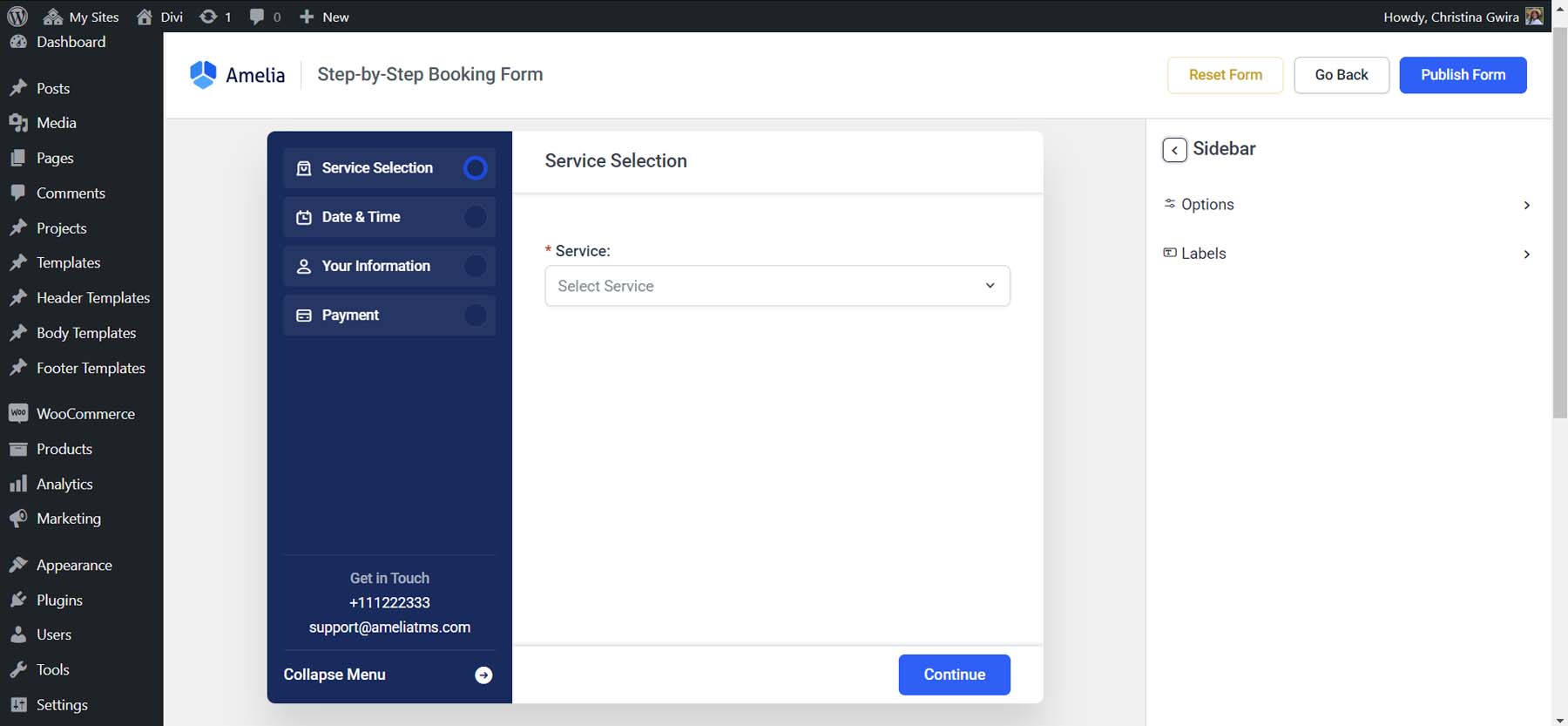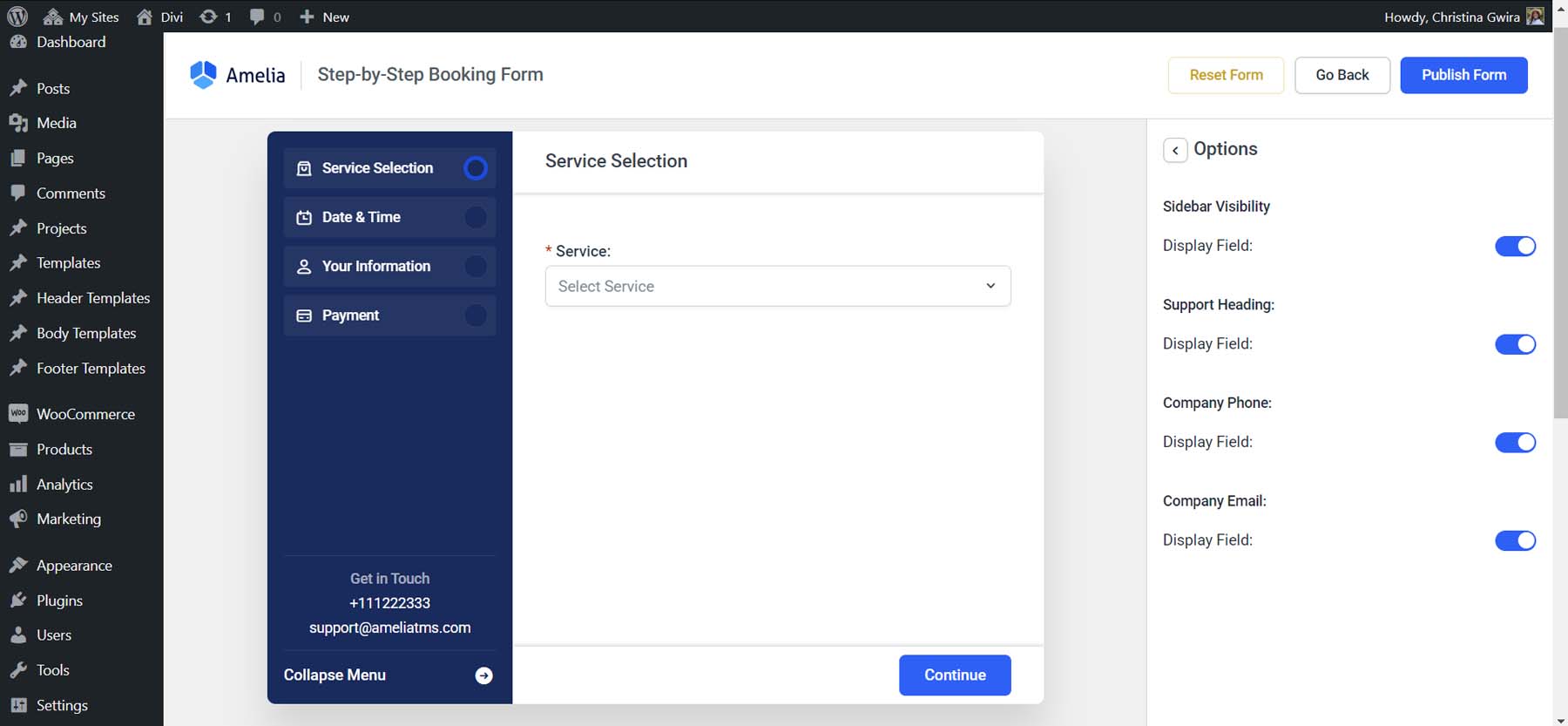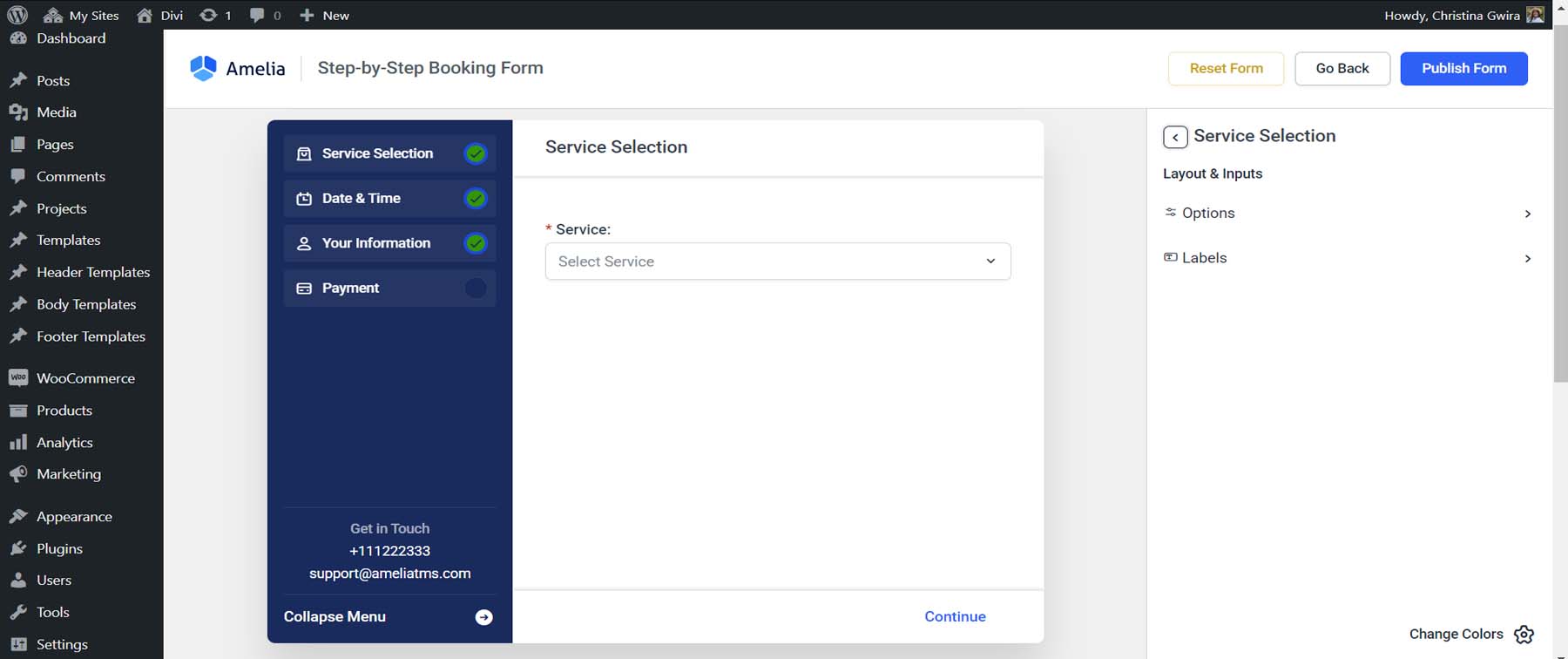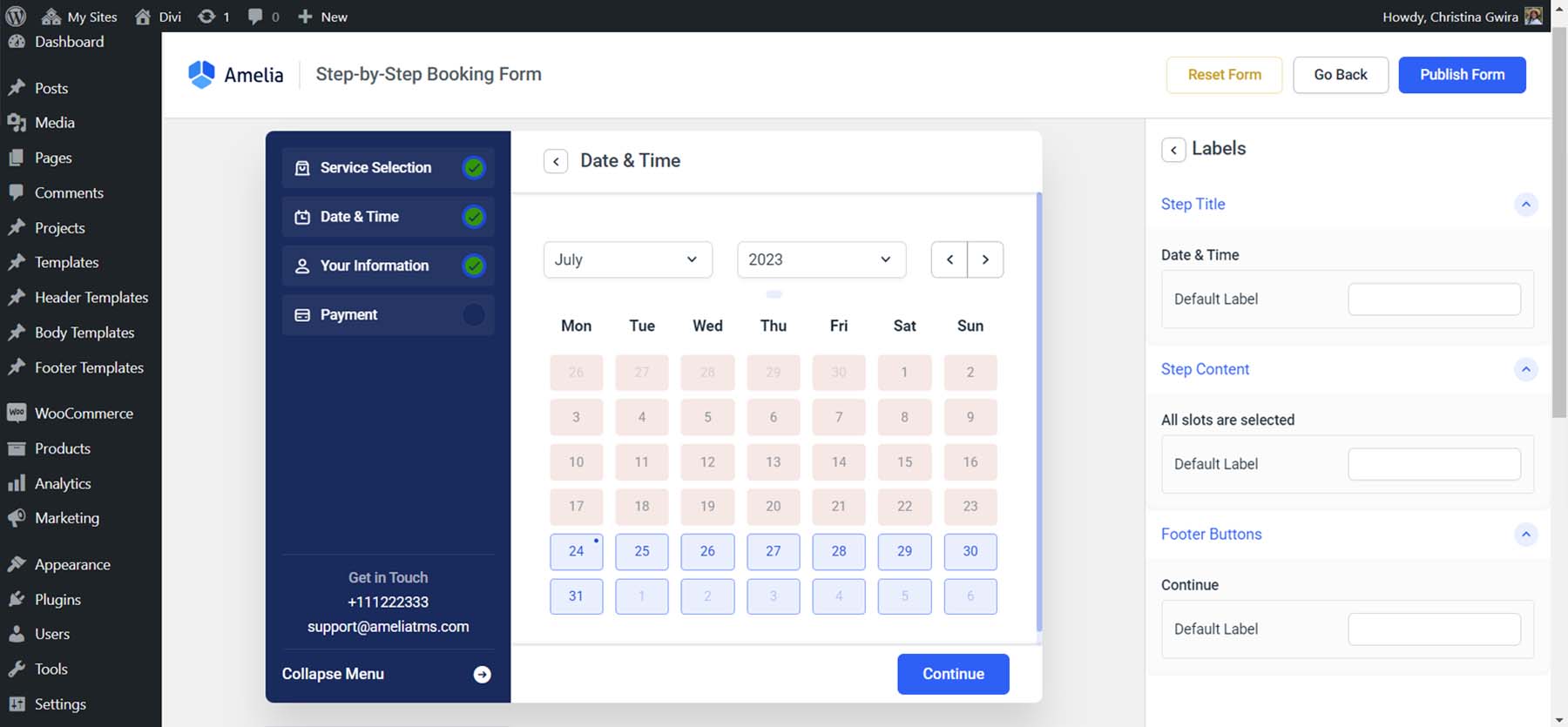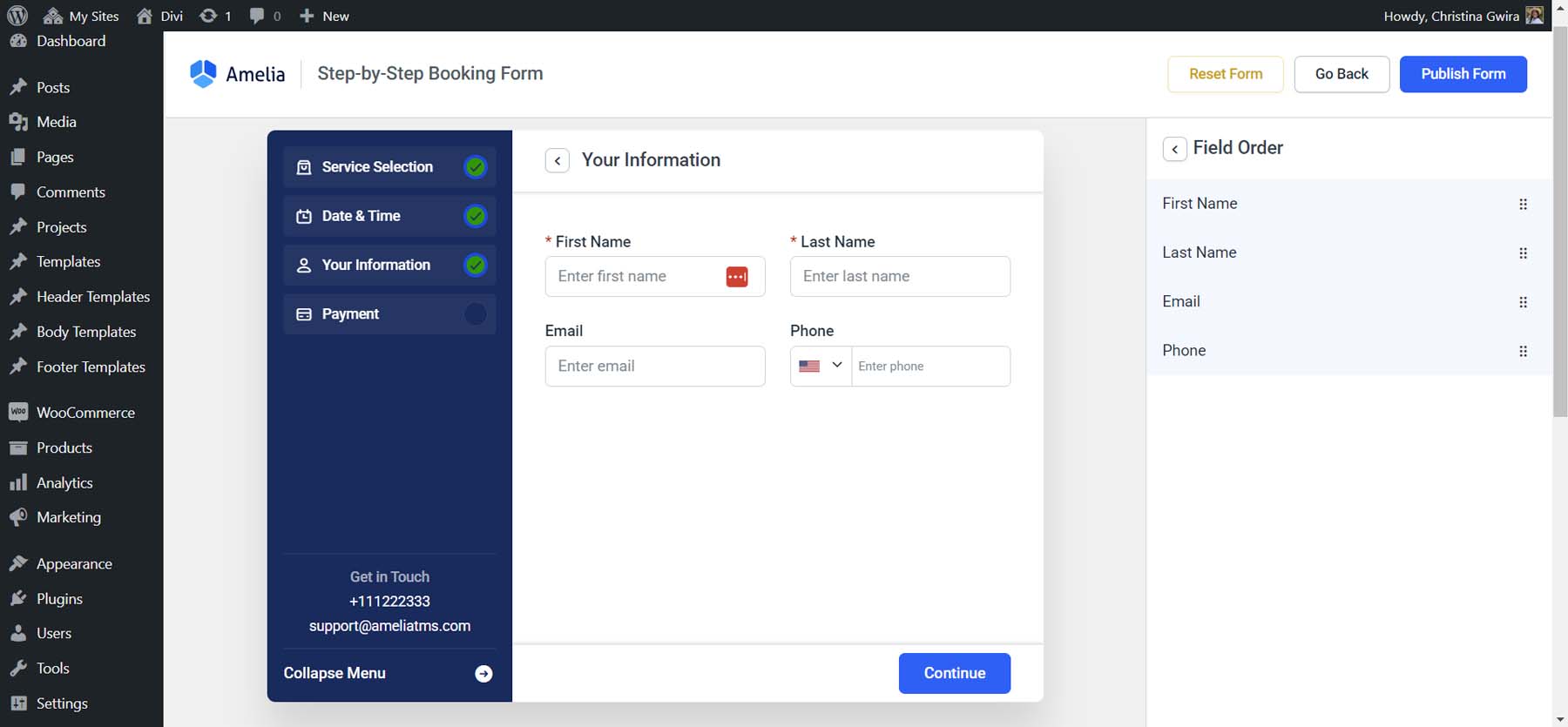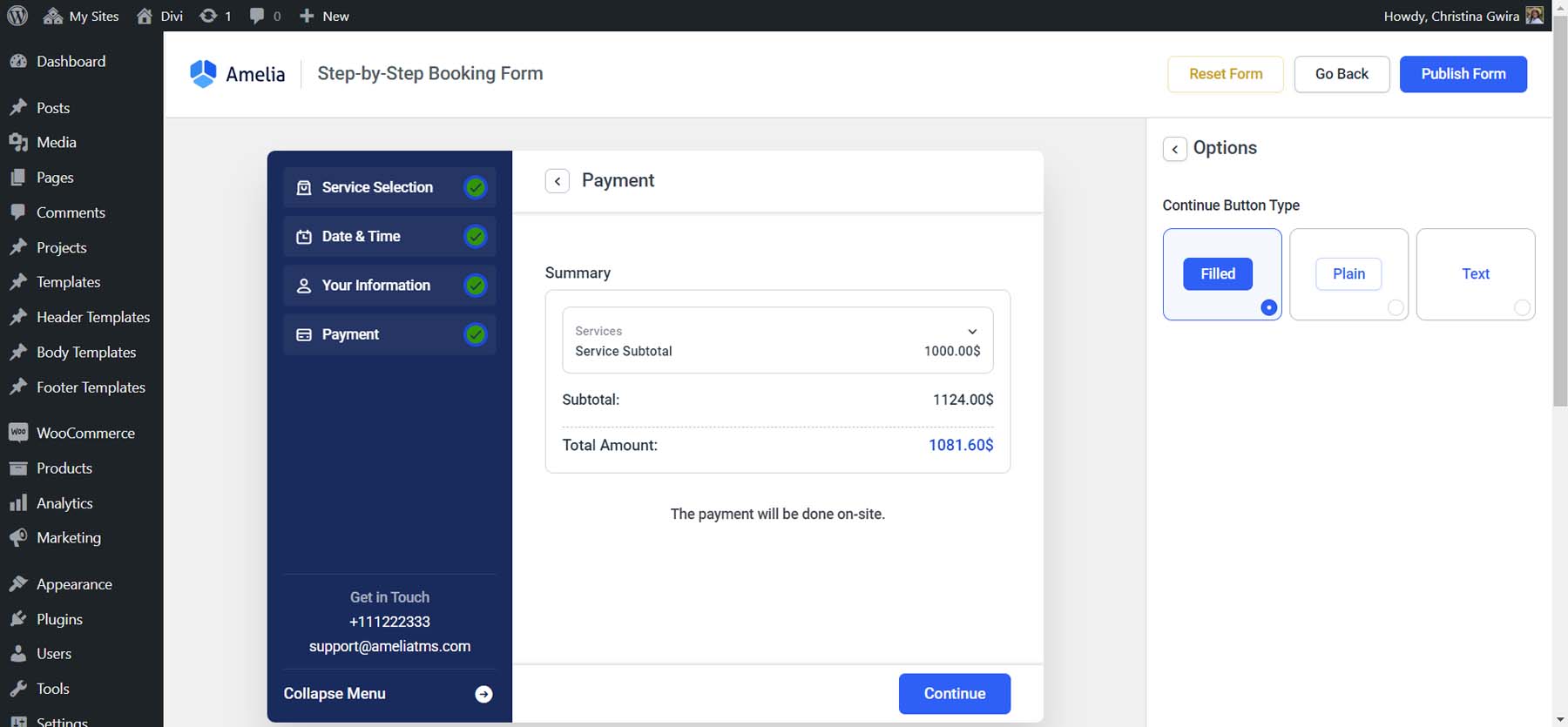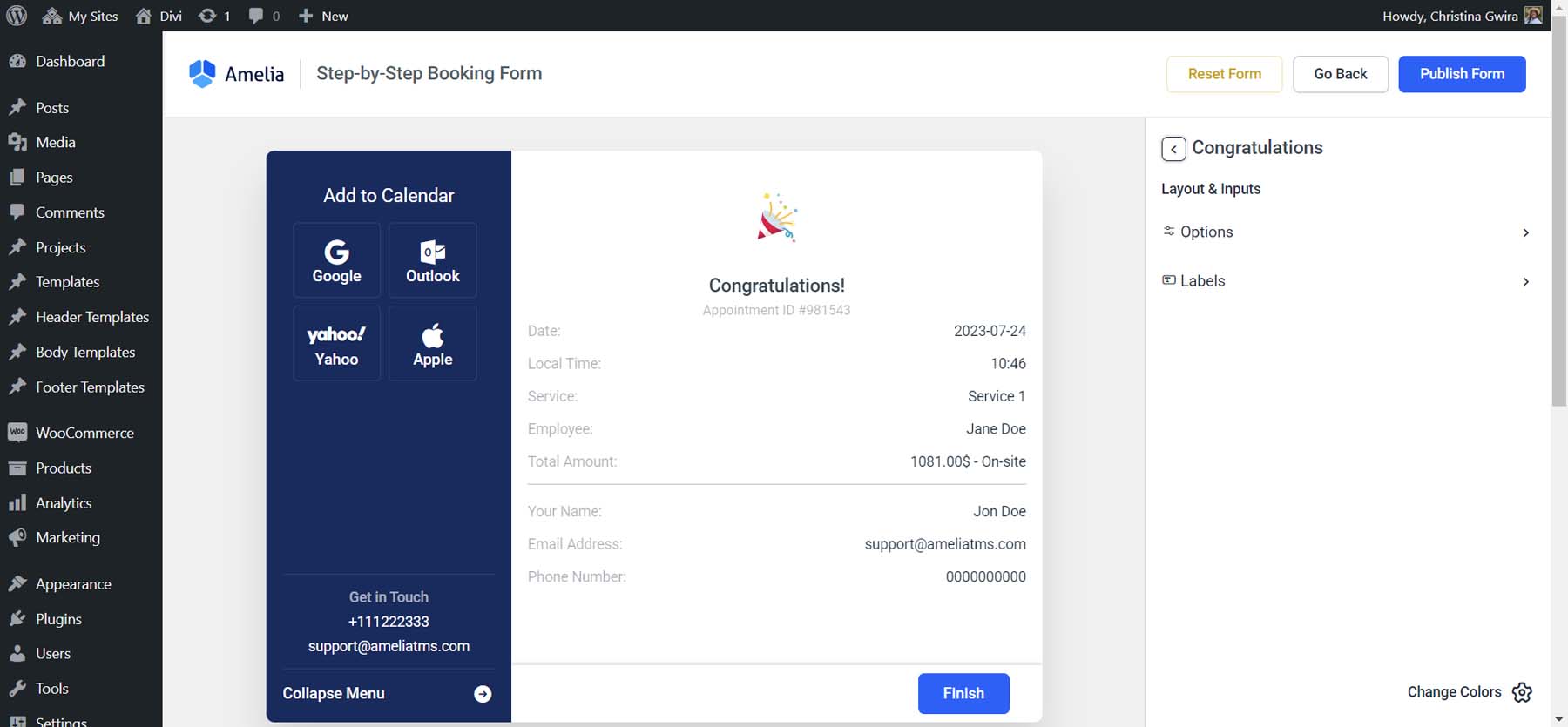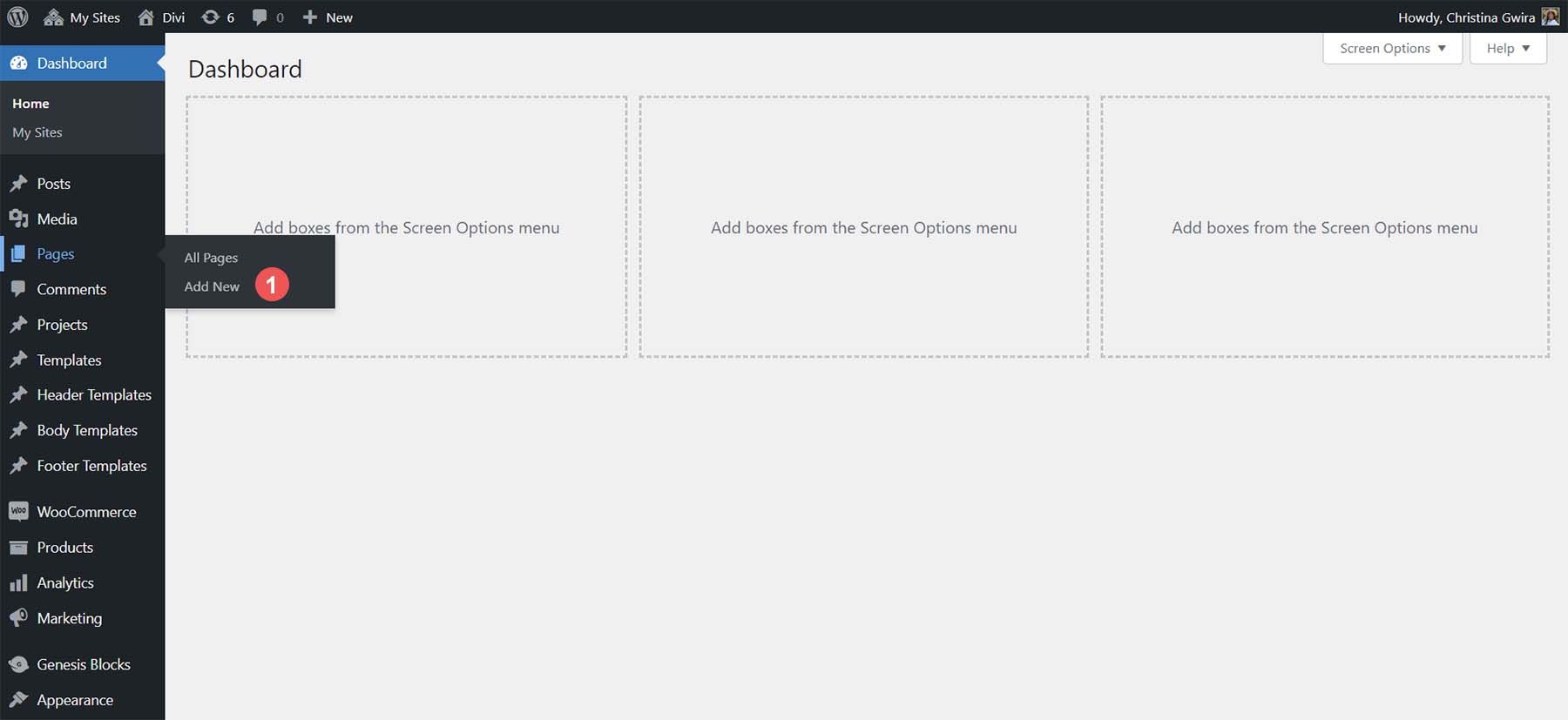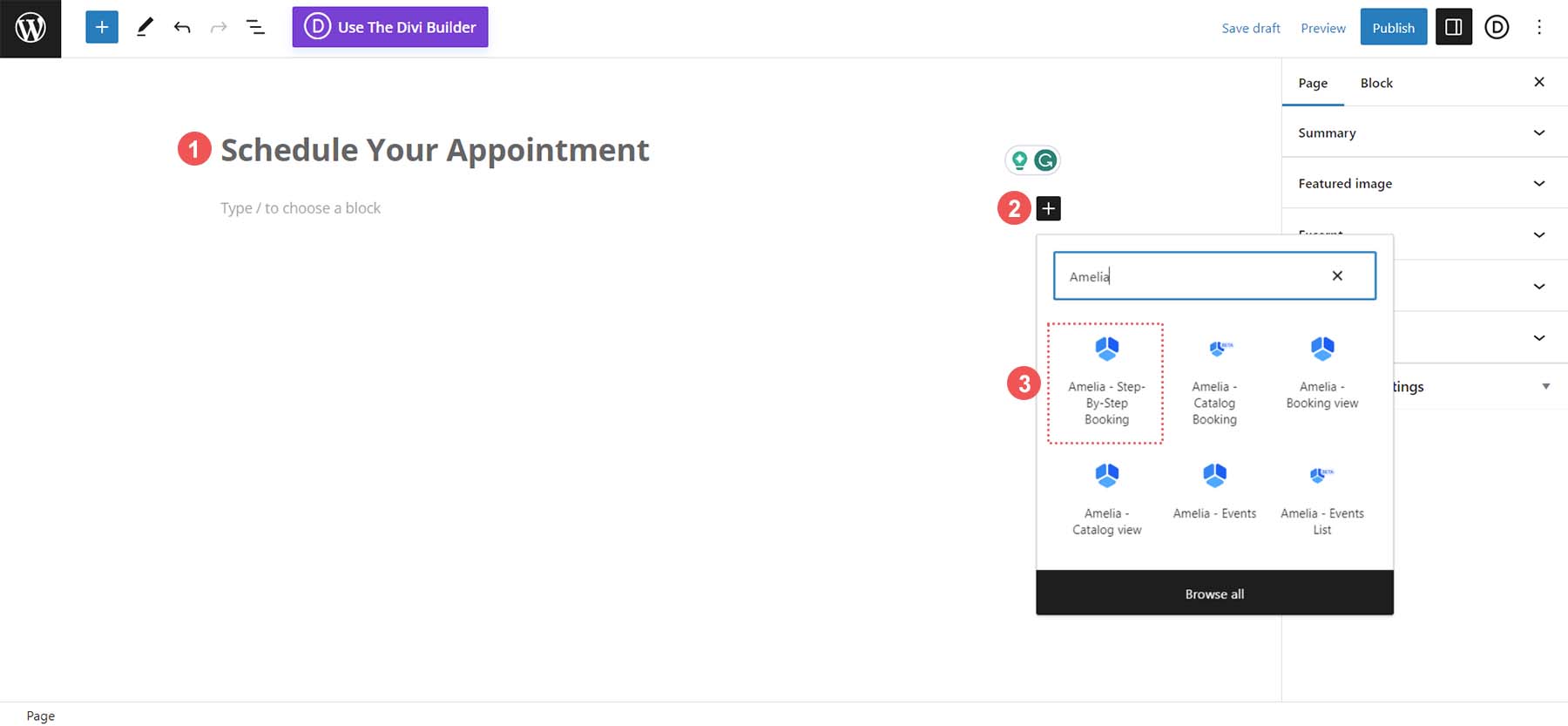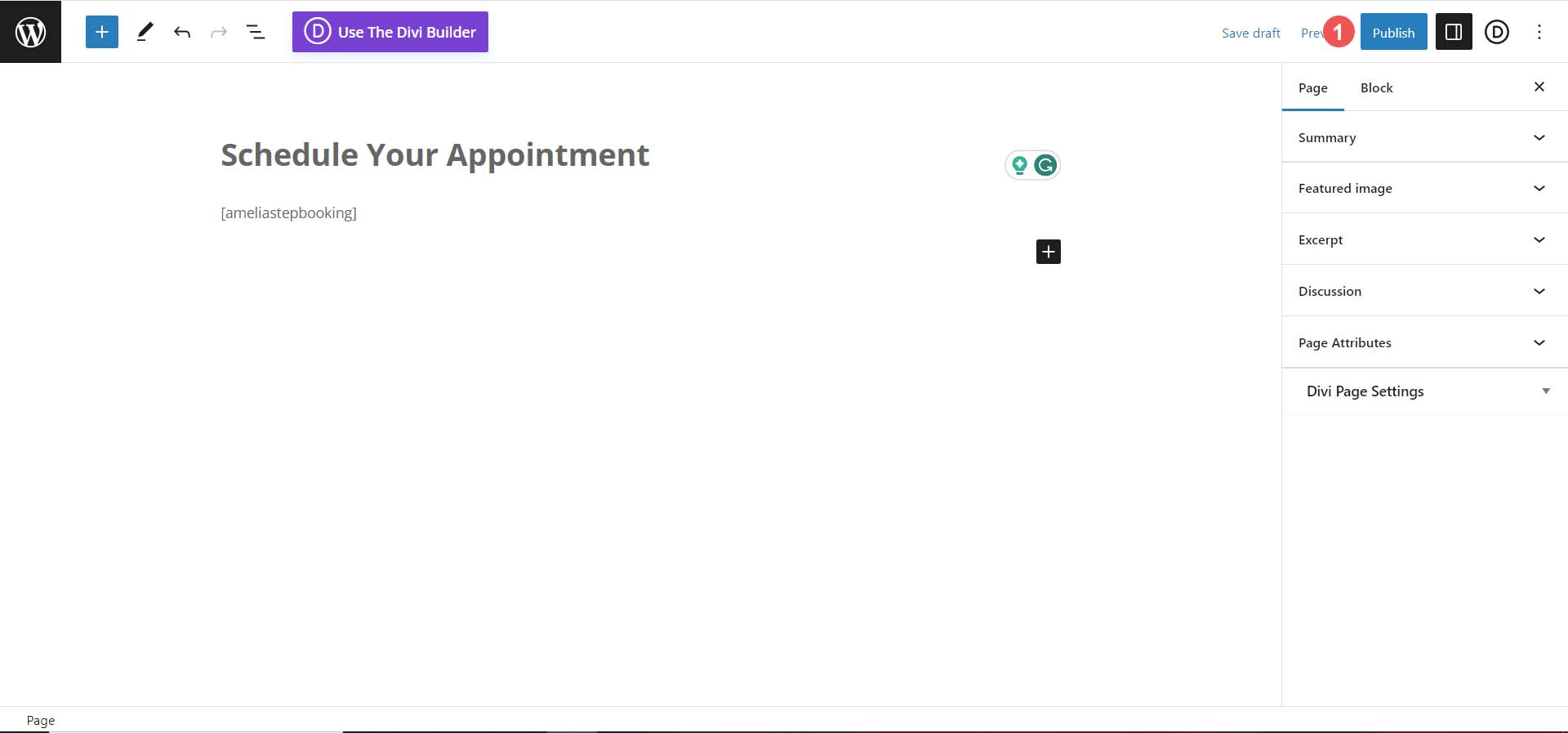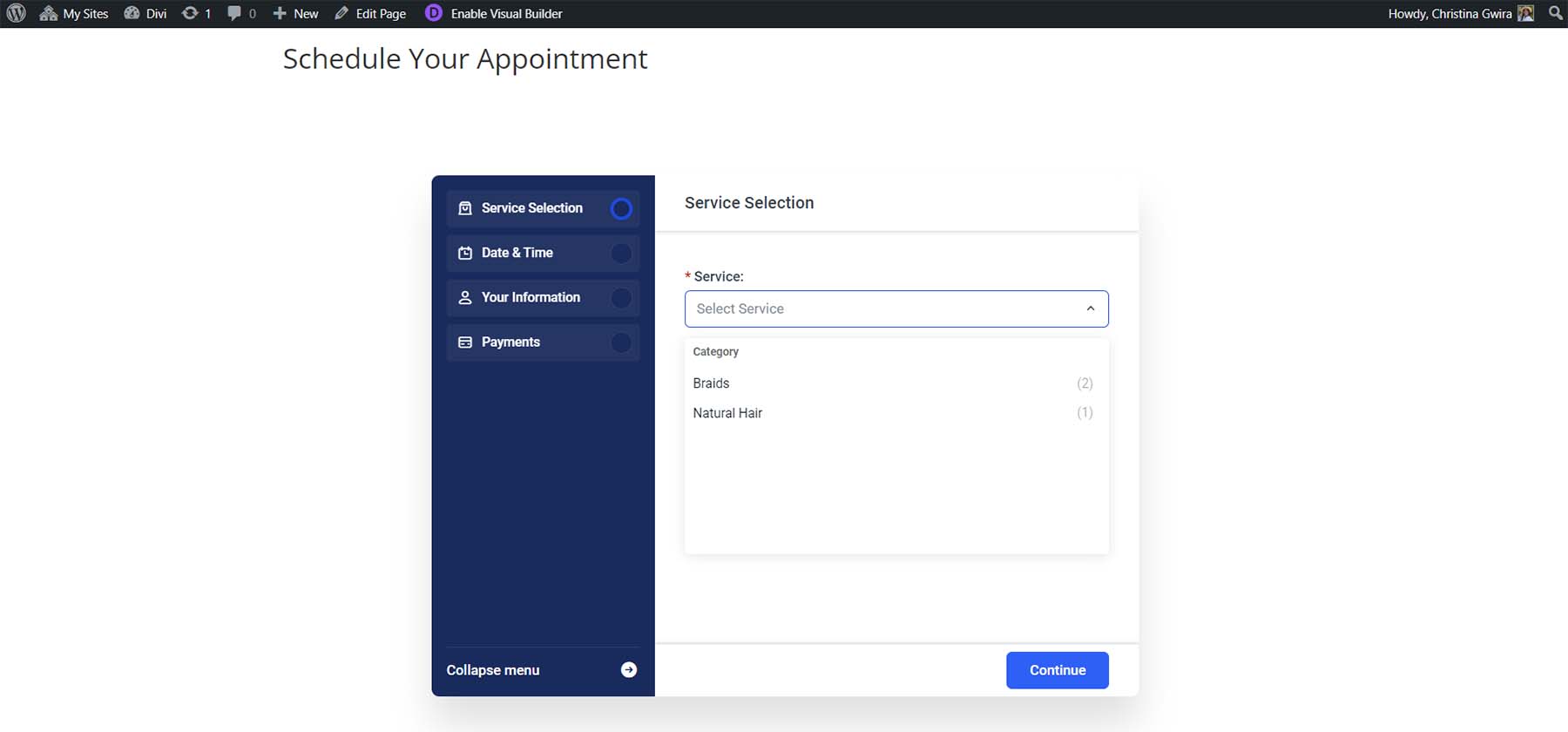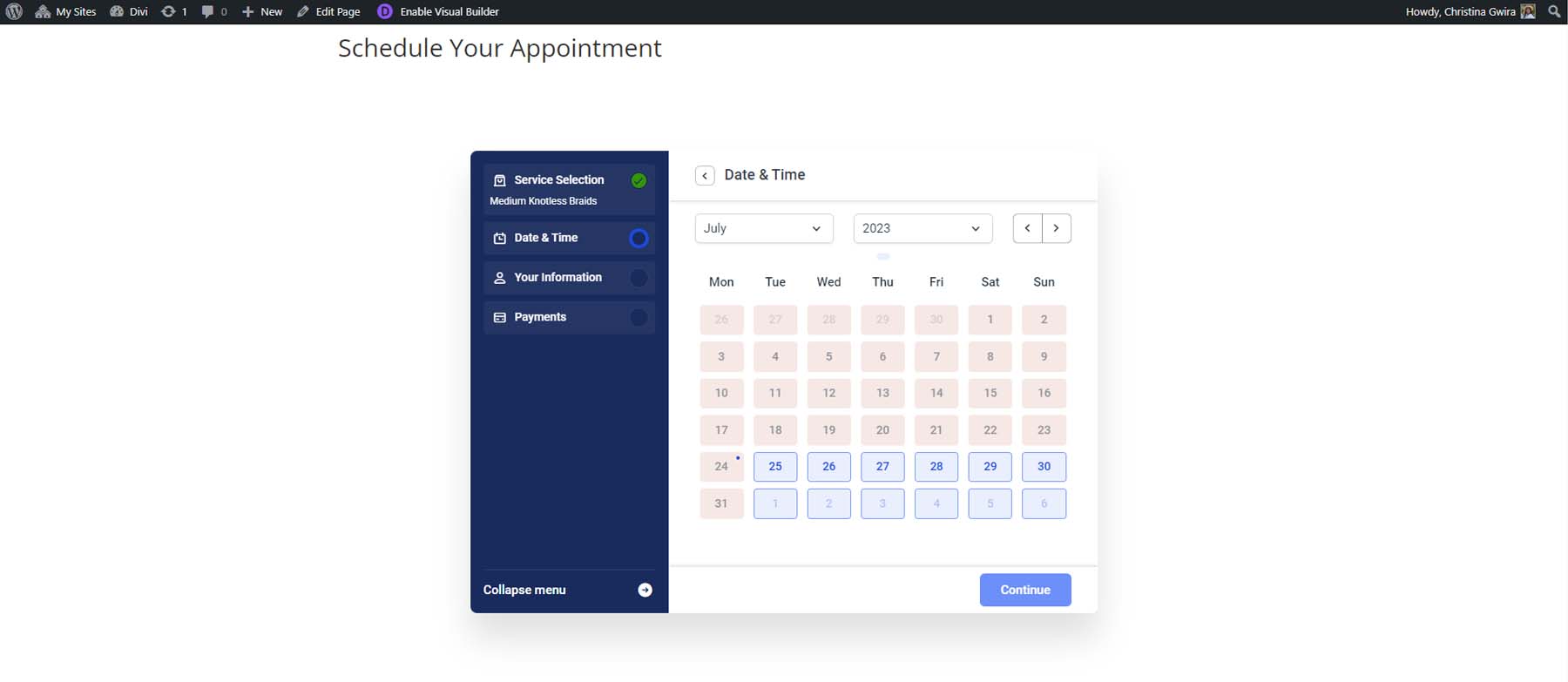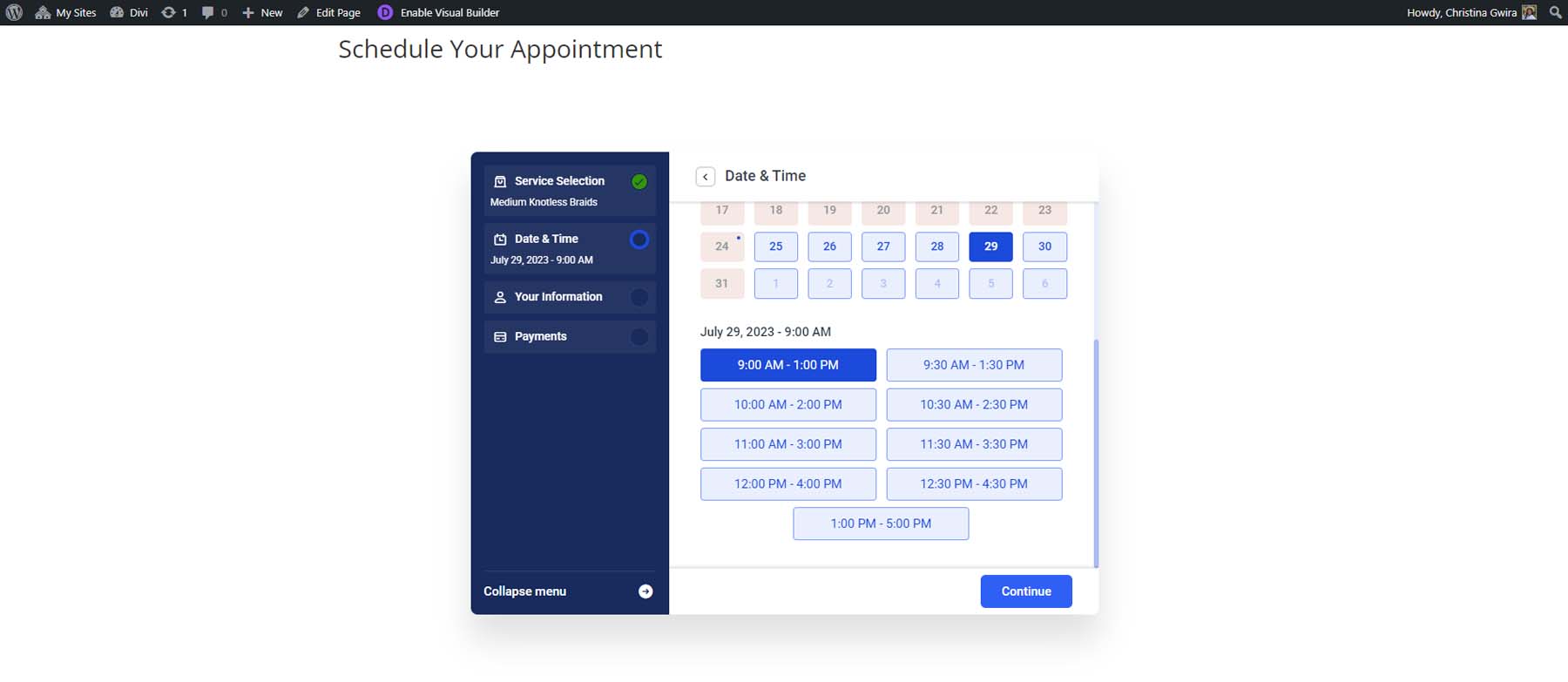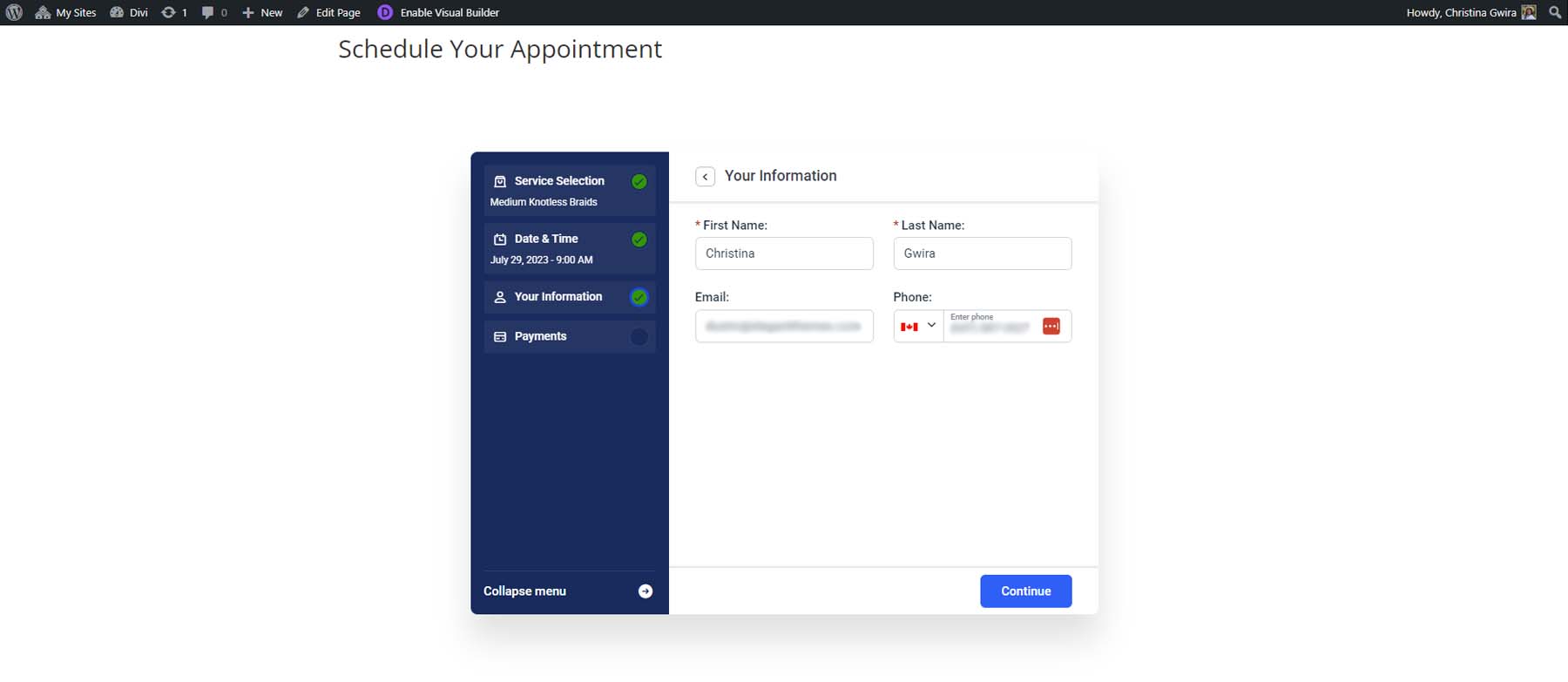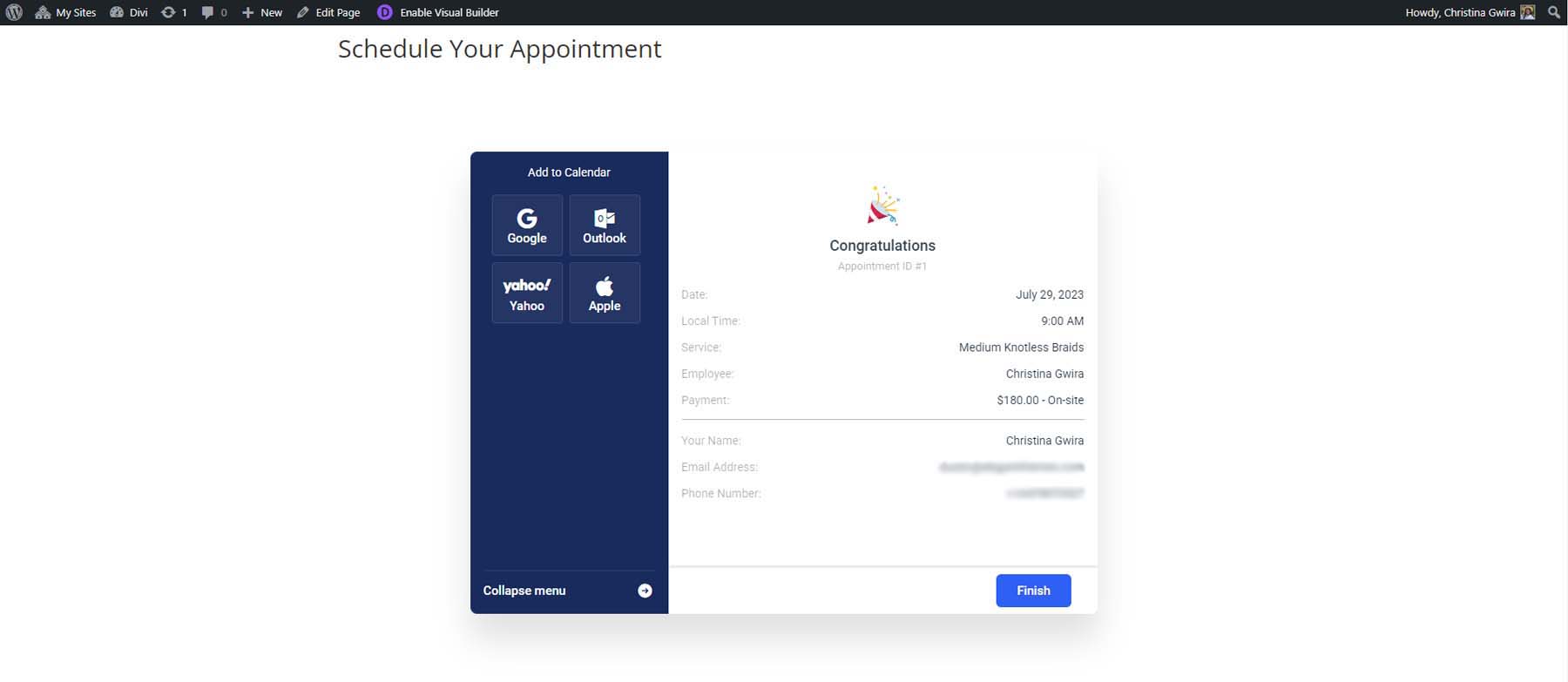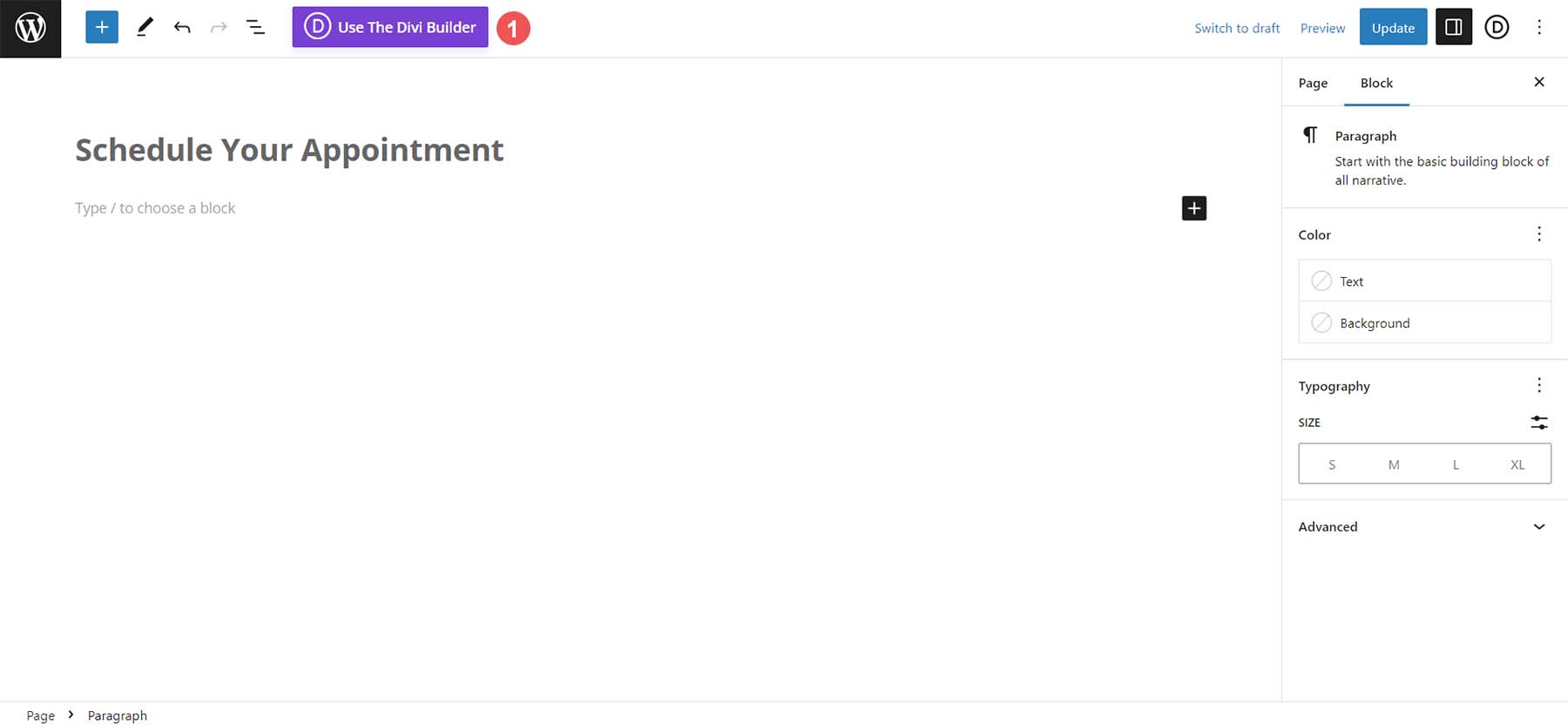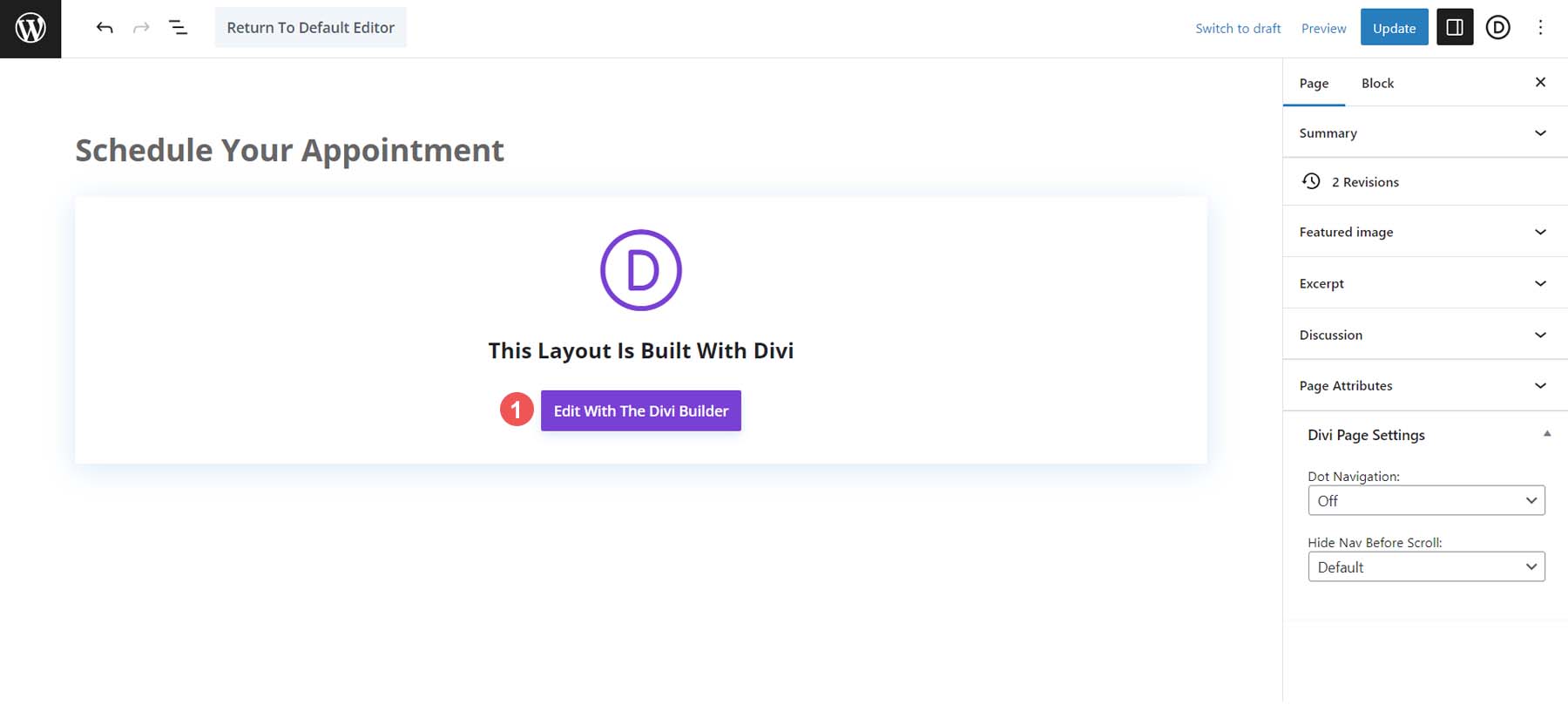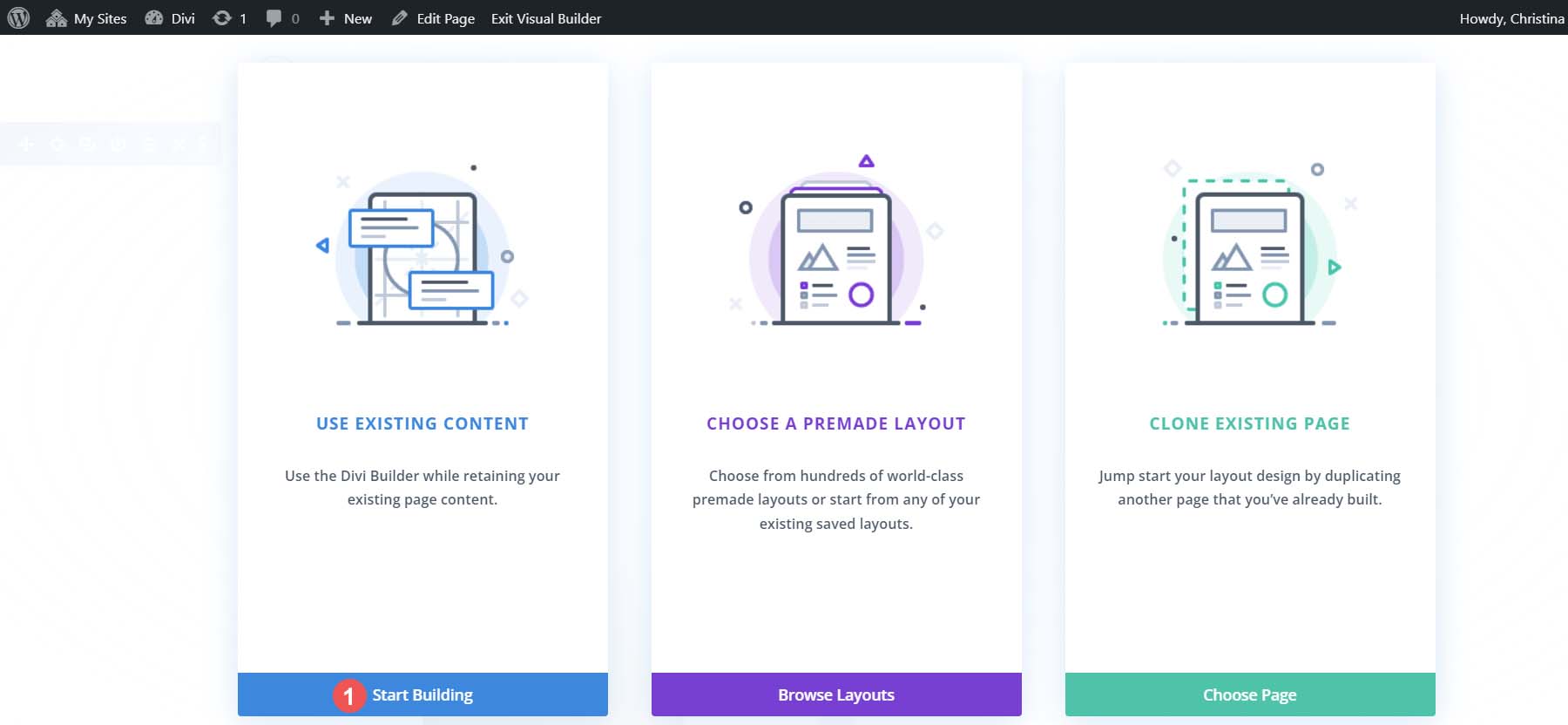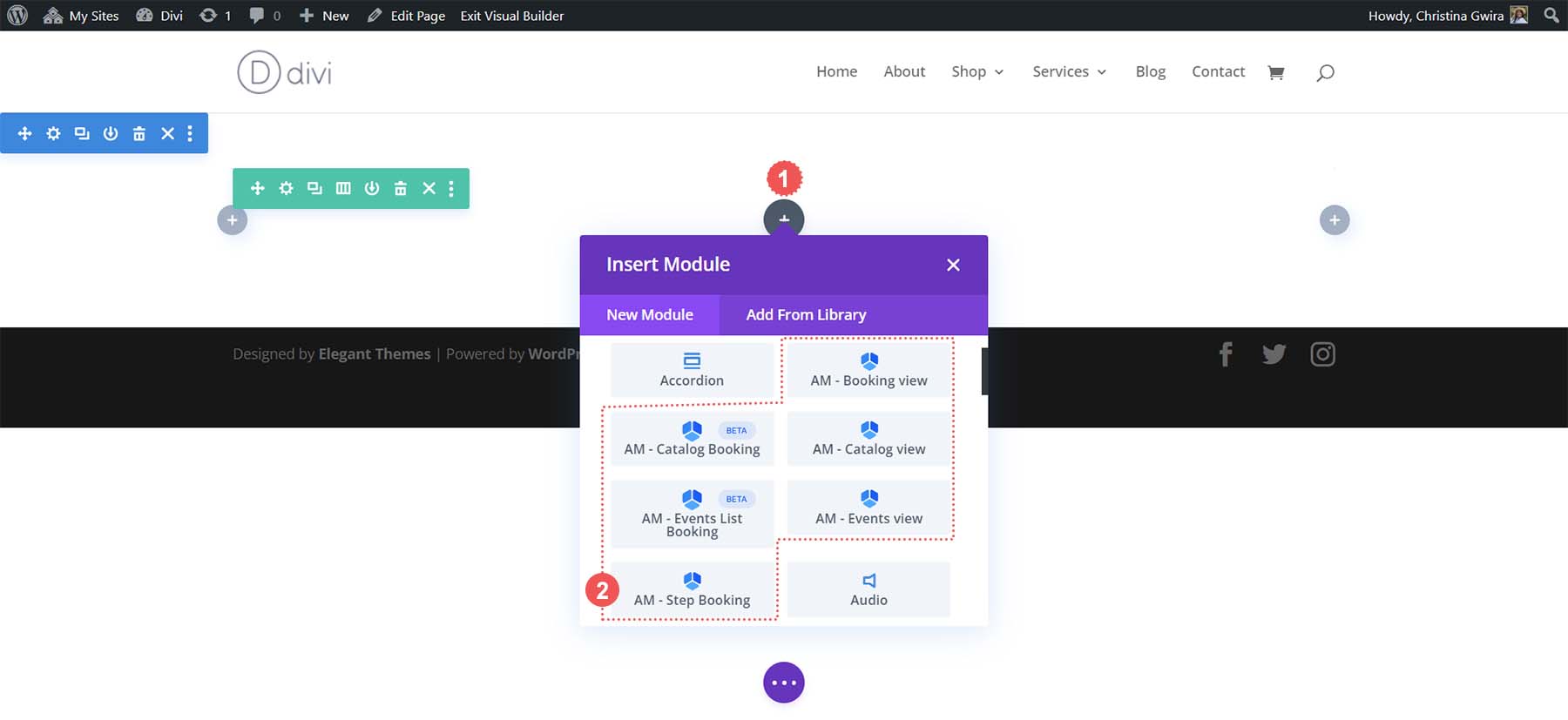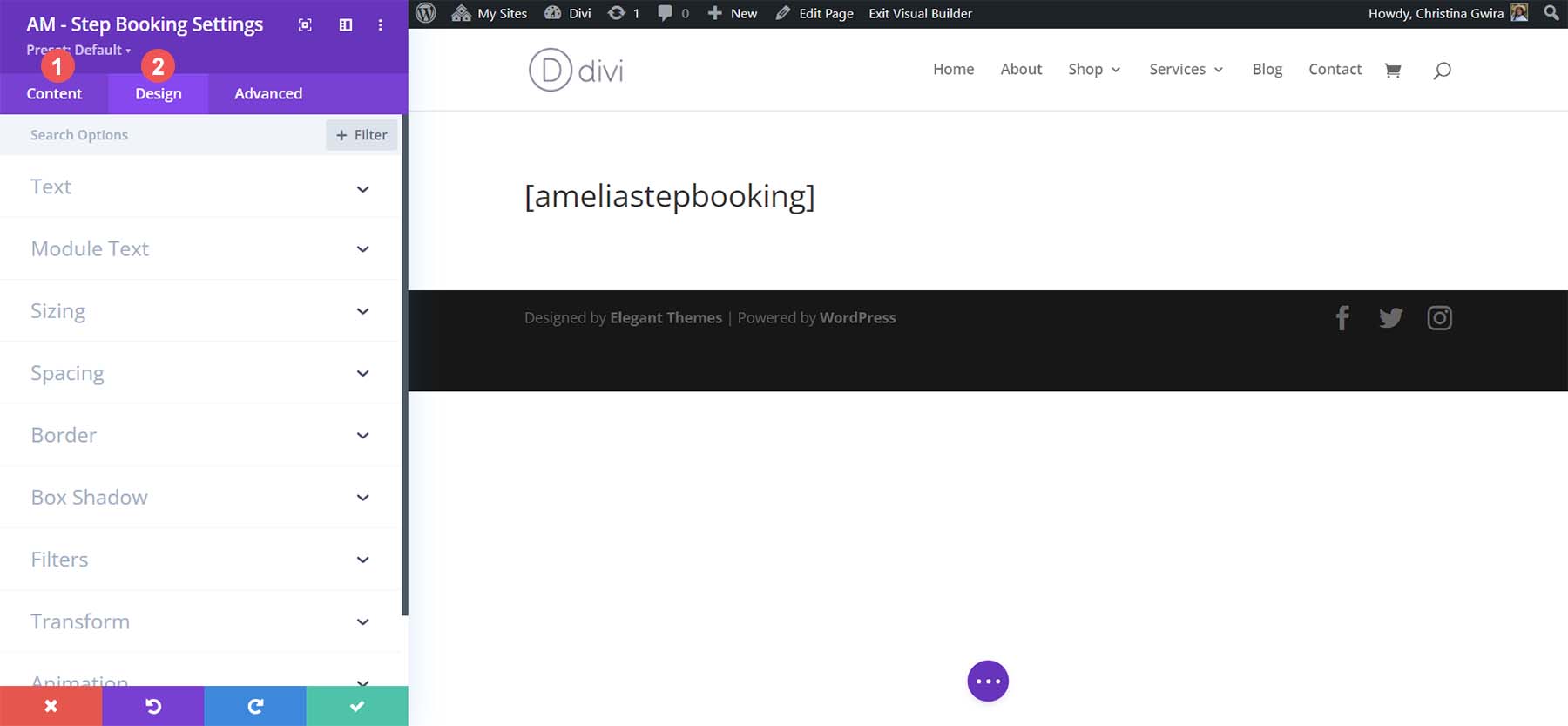La reserva en línea es una característica fantástica para agregar a su sitio web, principalmente si vende servicios. Los formularios de reserva proporcionan un proceso sencillo para sus clientes. Pueden ver tu disponibilidad, seleccionar sus servicios e incluso pagarlos por adelantado. Tener un formulario de reserva de WordPress en su sitio web ayuda a su empresa a mantener un proceso fluido para sus clientes y, al mismo tiempo, garantiza que sus ingresos estén respaldados, ya que su cliente podrá regresar y reservar dentro de su empresa sin esfuerzo.
Tabla de contenido
¿Qué es un formulario de reserva de WordPress?
Un formulario de reserva de WordPress es un formulario que permite a los usuarios reservar o programar citas con usted o su empresa directamente desde su sitio web de WordPress. Los formularios de reserva simples generalmente recopilan el nombre de un usuario, el servicio y la fecha y hora en que desea su servicio. Existen múltiples aplicaciones para formularios de reserva. Se pueden utilizar para programar entregas o reservar un servicio como una cita para uñas o peluquería. También se pueden utilizar para reservar artículos físicos, como reservar una habitación de hotel o alquilar artículos. Los formularios de reserva pueden incluir varias funciones, como agregar plugins a su servicio, notificaciones de texto y capacidades de autoservicio que permiten a los clientes ajustar su cita. Algunos plugins de calendario de eventos tendrán formularios de reserva como función integrada.
Beneficios de utilizar un formulario de reserva en WordPress
Como proveedor de servicios ocupado, tener un formulario de reserva puede hacer que el proceso interno de su empresa sea más fluido. Estos son algunos de los beneficios de utilizar un formulario de reserva en línea en su negocio:
- Aumento de ventas – Con los formularios de reserva, puede cobrar los depósitos y pagos de los clientes con anticipación. Esto le permite asegurar ingresos para su negocio. Además, puede cobrar cargos por retraso o cancelación a través de un formulario de reserva para garantizar que se respete su tiempo. Los formularios de reserva también son un lugar donde puede aumentar las ventas de sus otros productos y servicios cuando sus clientes vayan a reservar su próxima cita.
- No más jugar con la etiqueta del teléfono – Con un formulario de reserva en línea, puede ingresar su disponibilidad y sus clientes pueden elegir el horario que mejor les convenga en su calendario. Sus clientes ahora pueden saber automáticamente y en tiempo real cuándo pueden reservar sus sesiones con usted sin tener que llamar o enviar una cadena de correos electrónicos.
- Seguimiento y organización de la información del cliente – Los formularios de reserva son una excelente manera de crear una base de datos de relaciones con los clientes. A través de un formulario de reserva, puede realizar un seguimiento de cuánto gastan sus clientes, los servicios que obtienen y más datos que puede utilizar para promocionar a sus clientes y fomentar sus relaciones con ellos.
- Limitar las ausencias y cancelaciones – Las notificaciones por mensaje de texto y correo electrónico son una característica común que ahora tienen muchos formularios de reserva. Programe y envíe recordatorios a sus clientes, asegurándose de que lleguen a tiempo a su cita.
En resumen, agregar un formulario de reserva a su sitio de WordPress puede generar más reservas de manera más eficiente con el poder de la automatización. Ahora exploremos lo fácil que es agregar uno a su sitio.
Cómo agregar un formulario de reserva a su sitio de WordPress (paso a paso)
En este tutorial, explicaremos cómo hacer esto utilizando el popular y confiable plugin de formulario de reserva Amelia. Amelia ofrece un sólido conjunto de funciones que hace que las versiones gratuitas y premium sean una excelente opción para agregar un formulario de reserva de WordPress a su sitio web. Veamos cómo agregar este plugin a su sitio web y cómo agregar un formulario de reserva a su sitio.
Suscríbete a nuestro canal de Youtube
Instalar Amelia
Desde su sitio web de WordPress, coloque el cursor sobre el elemento del menú Plugins. Próximo, haga clic en Agregar nuevo y usa el formulario de búsqueda e ingresa Amelia. La primera opción será el plugin del formulario de reserva de Amelia. Haga clic en Instalar ahora para agregar el plugin a su sitio web de WordPress.
Una vez que su plugin esté instalado, haga clic en el botón azul Activar.
Después de activar e instalar Amelia, aparecerá un nuevo elemento de menú en su panel de WordPress.
Configurando Amelia
Amelia es un plugin de formulario de reserva con todas las funciones pero fácil de usar. Proporciona muchas funciones para ayudarle a crear el formulario de reserva perfecto para su negocio.
Si bien todas estas funciones pueden parecer complicadas, para crear tu primer formulario de reserva con Amelia, solo necesitarás crear lo siguiente:
- Un servicio
- un servicio para empleados
Una vez creados estos dos elementos, puedes hacer cosas más complejas con tu formulario de reserva, como agregar paquetes, configurar pagos y más. Para comenzar, creemos nuestro primer servicio.
Creando un servicio
Amelia requiere un servicio y un proveedor para generar un formulario de reserva en su nivel más básico. Empezar, haga clic en la opción de menú Amelia. Próximo, haga clic en el enlace Servicios. Los servicios están organizados en categorías y, en la versión premium de Amelia, puedes agregar múltiples servicios para crear paquetes. Haga clic en el botón azul Agregar categoría para crear nuestra primera categoría.
En el campo del nombre de la categoría, asigna un nombre a tu categoría. Entonces, haga clic en la pequeña marca de verificación azul para guardar su categoría. Puede crear más categorías aquí ahora si desea agregar más.
Con nuestra primera categoría creada, ahora podemos crear nuestro primer servicio. Para hacer esto, haga clic en el botón azul Agregar servicio en la esquina superior derecha.
Se abrirá el menú lateral Agregar servicio. La primera pestaña, Detalles, es donde podrá sube una foto de tu servicio y su nombre, categoría y descripción.
Próximo, haga clic en la pestaña Duración y precio. Aquí, podrás ingrese la duración y el precio de su servicio.
Si desea agregar fotos a su servicio, haga clic en la pestaña Galería. Entonces, haga clic en el enlace Agregar imagen. Esto abrirá la biblioteca multimedia predeterminada de WordPress para que puedas cargar y agregar fotos a tu servicio. Una vez que haya agregado sus imágenes, haga clic en el botón azul Guardar en la parte inferior del menú desplegable.
Aparecerá en su panel de Servicios una vez que haya agregado los detalles necesarios del servicio.
Después de crear su servicio, deberá crear y asignar un proveedor al servicio para realizar su formulario de reserva.
Crear un empleado
Para crear un empleado en Amelia, desde el menú de Amelia, seleccione Configuración. Luego, bajo el título Detalles del proveedor, seleccione el enlace Ver configuración de detalles del proveedor.
Esto abrirá el menú desplegable Detalles del proveedor. Introduce tus detalles, como nombre, número de teléfono y dirección de correo electrónico. Puede agregar una breve biografía en el cuadro de descripción si lo desea.
Próximo, haga clic en la pestaña Servicios asignados. Verás una lista de tus servicios dentro de sus categorías correspondientes. Seleccione los servicios que desea asignar a este proveedor.
Después de asignar sus servicios a su proveedor, haga clic en la pestaña Horas de trabajo. Aquí es donde configurarás la disponibilidad para cada servicio y este proveedor. Usando el ícono de lápiz, asigne franjas horarias para cada día de la semana.. También puede utilizar el enlace Aplicar a todos los días para asignar el mismo horario a cada día. Una vez que haya configurado su horario de atención, haga clic en el botón azul Guardar.
Con nuestro primer servicio asignado a nuestro primer proveedor, ahora podemos agregar un formulario de reserva para que nuestros clientes reserven servicios. Pero primero, personalicemos el formulario y personalicémoslo según la guía de estilo de nuestra empresa.
Diseñar su formulario de reserva
Amelia tiene un proceso de personalización fácil de usar desde el cual puedes cambiar el estilo y los colores de tu formulario de reserva. Para acceder a él, en el menú de Amelia, selecciona Personalizar. Tenga en cuenta que algunas opciones coinciden con los diferentes diseños de formularios de reserva de forma nativa con Amelia. Usaremos el diseño del formulario de reserva paso a paso. Entonces, haga clic en el botón azul Continuar debajo de la tarjeta Formulario de reserva paso a paso 2.0.
Así es como se ve la pantalla de personalización:
- Ajustes globales: Ajusta tus fuentes y colores
- Barra lateral: Diseña tu barra lateral
- Selección de servicio: Determine cómo se mostrarán sus servicios
- Selección de fecha y hora: Configure su vista de calendario y cómo los clientes pueden elegir su fecha y hora
- Información al cliente: Orden de campos, etiquetas y más para la información de sus clientes
- Resumen de pago: Cómo se mostrarán sus campos de pago
- Felicidades: Personaliza tu página de confirmación de reserva
Veamos algunas de las configuraciones disponibles en cada pestaña.
Ajustes globales
La pestaña Configuración global le permite asignar sus fuentes y colores.
Incluso puedes cargar una fuente personalizada.
Barra lateral
La pestaña Barra lateral le permite personalizar las opciones y etiquetas dentro de la barra lateral del asistente.
También puede seleccionar los campos que desea mostrar dentro de la información de su empresa.
Selección de servicio
Para la selección de servicios, puede editar las etiquetas de los campos y el estilo del botón Continuar.
Selección de fecha y hora
Asigne diferentes nombres de etiquetas o cambie la visibilidad de campos específicos con la pestaña de selección de Fecha y hora.
Información al cliente
Determine el orden del formulario de información de su cliente o alterne los campos activos disponibles.
Resumen de pago
Cambie el título y las etiquetas de su formulario de pago, o diseñe los botones de manera diferente.
Felicidades
Por último, la página de Felicitaciones actúa como una página de confirmación de citas para sus clientes.
Agregar su formulario de reserva de WordPress a su sitio web
Para agregar su formulario de reserva a su sitio web, deberá seleccionar una página en la que aparecerá. Pase el cursor sobre el elemento del menú Páginasentonces haga clic en Agregar nuevo para crear una nueva página para su formulario de reserva.
Dale un título a tu nueva páginaentonces haga clic en el ícono más negro. En el cuadro de búsqueda, escribe Amelia. para obtener una vista previa de los bloques que vienen con Amelia. Selecciona el bloque Amelia – Reserva paso a paso.
Con el bloque agregado a su nueva página de reserva, haga clic en el botón azul Publicar en la parte superior de la pantalla.
Probando su nuevo formulario de reserva
Una vez que haya agregado el bloque Amelia a su página, así es como se verá el asistente paso a paso en la interfaz para sus clientes. Primero, tienen la opción de seleccionar sus servicios.
Luego, podrán seleccionar la fecha en la que desean reservar su cita.
A continuación se muestran las franjas horarias disponibles. Tenga en cuenta que estas fechas y horarios coinciden con la disponibilidad del proveedor.
Después de seleccionar una fecha y hora, su cliente puede ingresar su información personal.
Finalmente, una vez confirmado todo, podrán ver una confirmación de su cita listando su servicio, el proveedor y su información para notificaciones. También pueden agregar su cita al calendario de su elección.
Agregar su formulario a su sitio web con Divi
Si está utilizando el creador de páginas Divi, puede beneficiarse al utilizar los módulos nativos de Amelia para diseñar y agregar su formulario de reserva a su página. Comience a activar Divi Builder haciendo haciendo clic en el botón morado Use el Divi Builder en la parte superior del Editor de bloques.
Próximo, haga clic en el botón morado Editar con Divi Builder.
Una vez activado el constructor, seleccione el botón azul Iniciar generador en la tarjeta Usar contenido existente.
Con el constructor activado, ahora puedes haga clic en el icono gris más para abrir la biblioteca de módulos. Tenga en cuenta que hay varios módulos de Amelia disponibles para que elija. Elija el módulo AM – Reserva de Pasos para agregarlo a su fila.
Al igual que otros módulos de Divi, tiene acceso a la pestaña Diseño y a la pestaña Contenido y Avanzado para utilizar las potentes funciones de Divi en su nuevo formulario de reserva de WordPress.
Aunque Amelia es una opción sólida para agregar un formulario de reserva a su sitio web de WordPress, otras opciones en el mercado pueden adaptarse mejor a su caso de uso comercial.
Otras opciones de formulario de reserva para WordPress
Si bien Amelia es un excelente plugin de formulario de reserva para WordPress, hay muchos más en escena que podrían despertar su interés. Además, existen algunas plataformas de formularios de reserva que quizás quieras considerar fuera del espacio de WordPress, según los requisitos de tu negocio:
- Simplemente programe citas: un plugin de formulario de reserva simple y potente que cuenta con un asistente de configuración interactivo, correos electrónicos de notificación personalizables e integración con Google Calendar y Mailchimp.
- Reserva de hora de cita: con prevención de doble reserva, una calculadora de precios automática y una interfaz de usuario sencilla, este plugin es excelente para proveedores cuyo negocio gira en torno a clases, talleres y eventos.
- Plugin de reserva de hotel de Motopress: orientado a servir a la industria hotelera, este plugin tiene todos los detalles que necesitará para que sus clientes se entusiasmen y se sientan libres de estrés al reservar su Airbnb, su cabaña o su retiro a través de su sitio web.
- WPForms: para aquellos que buscan crear formularios de reserva complejos, WPForms es uno de los mejores plugins de formularios de contacto con muchas funciones. Completo con más de 30 tipos de campos y una biblioteca de plantillas, con este plugin es posible crear el formulario de reserva perfecto.
- Calendario de eventos: este popular plugin de WordPress para calendario de eventos se puede utilizar para crear, administrar y mostrar eventos. Su plugin Event Tickets le permite vender entradas, administrar asistentes y más. También se integra con otros plugins de formularios de reserva.
- calendario: relativamente nueva en el mundo de las reservas en línea, esta herramienta es popular entre los asesores de negocios y los profesionales por su oferta e integraciones gratuitas y ricas en funciones. Se integra bien con WordPress y tiene una interfaz de usuario hermosa e intuitiva.
- Programación de agudeza: Con una estrecha integración con Squarespace, Acuity es una plataforma de formularios de reserva en línea con una estética mínima y características atractivas.
En conclusión
Como proveedor de servicios, un formulario de reserva permite a los clientes incluirse en su calendario sin problemas. Pueden seleccionar sus servicios, realizar un depósito y recibir recordatorios, lo que puede resultar tedioso por correo electrónico. Ya sea que necesite integración de video o la capacidad de incluir plugins a su lista de servicios, hay disponible un plugin de formulario de reserva. Amelia es un excelente plugin de reservas con muchas funciones que pueden ayudarlo a comenzar incluso con su oferta gratuita. Un formulario de reserva debe ser parte de su proceso comercial, ya que puede ayudarlo a aumentar los ingresos, generar lealtad a la marca y profundizar las relaciones con los clientes. WordPress tiene una gran variedad de plugins de formularios de reserva que puede utilizar para llevar esta poderosa herramienta a su sitio web hoy.
Preguntas frecuentes (FAQ)
Antes de terminar, respondamos algunas de sus preguntas más comunes sobre los formularios de reserva de WordPress. ¿Nos perdimos uno? ¡Deje una pregunta a continuación y le responderemos!
¿Qué es un formulario de reserva en WordPress?
Un formulario de reserva en WordPress es un tipo de formulario en línea que las empresas utilizan para recopilar información de los clientes que desean reservar un servicio o evento. Estos formularios suelen incluir campos para el nombre del cliente, información de contacto, fecha y hora de la reserva y cualquier otro detalle relacionado con el servicio o evento que se reserva. Se pueden personalizar e integrar fácilmente en un sitio web de WordPress mediante plugins.
¿Cómo agrego un formulario de reserva a WordPress?
Para agregar un formulario de reserva a WordPress, puede utilizar un plugin como Amelia o Simply Schedule Appointments. Simplemente instale y active el plugin, cree un nuevo formulario, agregue los campos necesarios (como nombre, correo electrónico, fecha, hora, etc.) y personalice el formulario a su gusto. Luego, agregue el formulario a una página o publíquelo en su sitio de WordPress usando un código corto o bloque.
¿Se puede utilizar un sitio web de WordPress para aceptar reservas?
Sí, un sitio web de WordPress puede aceptar reservas integrando plugins de reserva como Amelia, Simply Schedule Appointments o Appointment Hour Booking. Estos plugins ofrecen funciones como programación de citas, pagos en línea y calendarios de disponibilidad. Se pueden instalar y configurar fácilmente en un sitio de WordPress, lo que permite a las empresas aceptar reservas y gestionarlas de manera eficiente.
¿Cómo puedo agregar un calendario de reservas a mi sitio web de WordPress?
Puede agregar un calendario de reservas a su sitio web de WordPress utilizando un plugin como Amelia o Events Calendar (e integrándolo con Simply Schedule Appointments). Instale y active el plugin, cree un nuevo calendario y agréguelo a su sitio web mediante un código corto o un widget. Puede personalizar la configuración y la disponibilidad del calendario, y los visitantes pueden reservar citas o reservas directamente desde su sitio web.
¿Por qué debería utilizar WordPress para crear mi sitio web de reservas?
WordPress es una plataforma potente y flexible que ofrece una amplia gama de herramientas y funciones diseñadas específicamente para crear sitios web de reservas. Su interfaz fácil de usar, su extensa biblioteca de plugins y sus temas personalizables le permiten crear un sitio web profesional y altamente funcional en poco tiempo. Además, es gratuito y de código abierto, lo que lo convierte en una opción rentable para empresas de todos los tamaños.
¿Puedo agregar un formulario de reserva sin un plugin en WordPress?
Es posible agregar un formulario de reserva sin plugins creando un formulario personalizado usando HTML y CSS o incorporando un servicio de terceros. Sin embargo, usar un plugin como Amelia sigue siendo una mejor opción, ya que no requiere ninguna habilidad técnica y puede brindarte un gran control sobre la marca de tus formularios de reserva.
¿Cuáles son las ventajas de tener un formulario de reserva en mi sitio web WordPress?
Un formulario de reserva en su sitio web de WordPress permite a los clientes reservar y programar citas o servicios en línea fácilmente. Esto ahorra tiempo y recursos en ambos extremos, además de mejorar la comodidad para los clientes. También proporciona una experiencia de usuario profesional y fluida, lo que en última instancia aumenta la satisfacción del cliente y potencialmente genera más negocios.
¿Cuáles son los mejores consejos para crear un formulario de reserva de WordPress?
Para crear un formulario de reserva de WordPress exitoso, manténgalo simple y fácil de usar. Utilice un lenguaje claro y conciso, incluya todos los campos necesarios y asegúrese de que sea compatible con dispositivos móviles. Utilice un plugin de reserva confiable como Amelia y pruebe el formulario minuciosamente antes de iniciarlo. Ofrezca instrucciones claras y opciones de soporte para los clientes que tengan preguntas o problemas. Por último, revise y actualice periódicamente el formulario para garantizar que siga siendo eficaz y eficiente.
¿Cómo puedo aumentar las reservas en mi sitio web de WordPress?
Puede aumentar las reservas en su sitio web de WordPress optimizando el rendimiento de su sitio y la experiencia del usuario, creando contenido y ofertas atractivos, promocionando su sitio a través de las redes sociales y el marketing por correo electrónico, y aprovechando las estrategias de optimización de motores de búsqueda (SEO) para mejorar la visibilidad de su sitio en los motores de búsqueda. resultados.
¿Cuáles son los factores a considerar al elegir un sistema de reservas de WordPress?
Al elegir un sistema de reservas de WordPress, los factores a considerar incluyen la facilidad de uso, las opciones de personalización, la integración con pasarelas de pago, la disponibilidad de atención al cliente y la compatibilidad con el tema y los plugins de su sitio web. También es esencial considerar los planes de precios y cualquier característica adicional o plugin que ofrezca el sistema de reservas.
Imagen destacada vía Irina Strelnikova / Shutterstock.com